Page 1
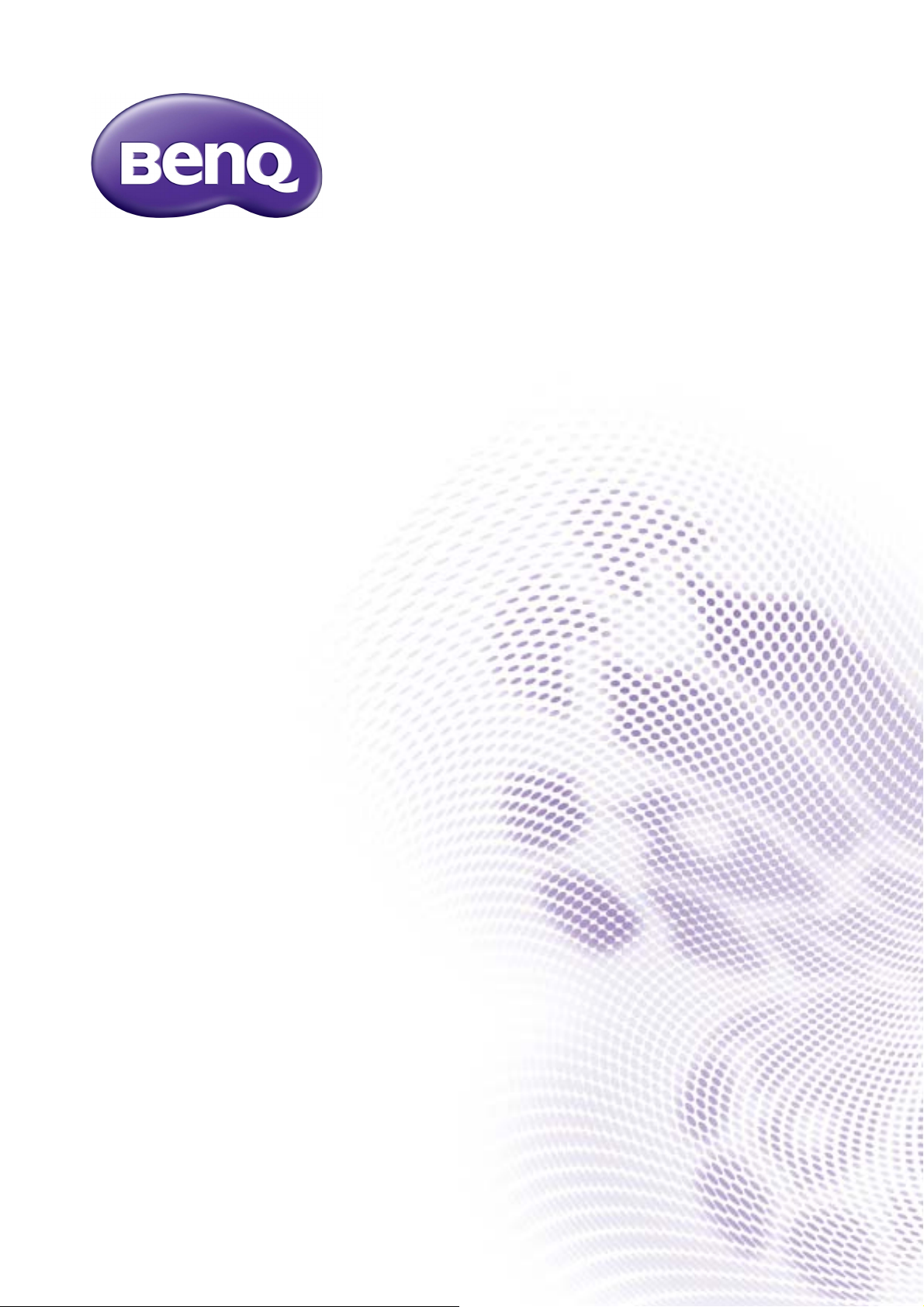
X-Sign
V2.6
取扱説明書
Page 2
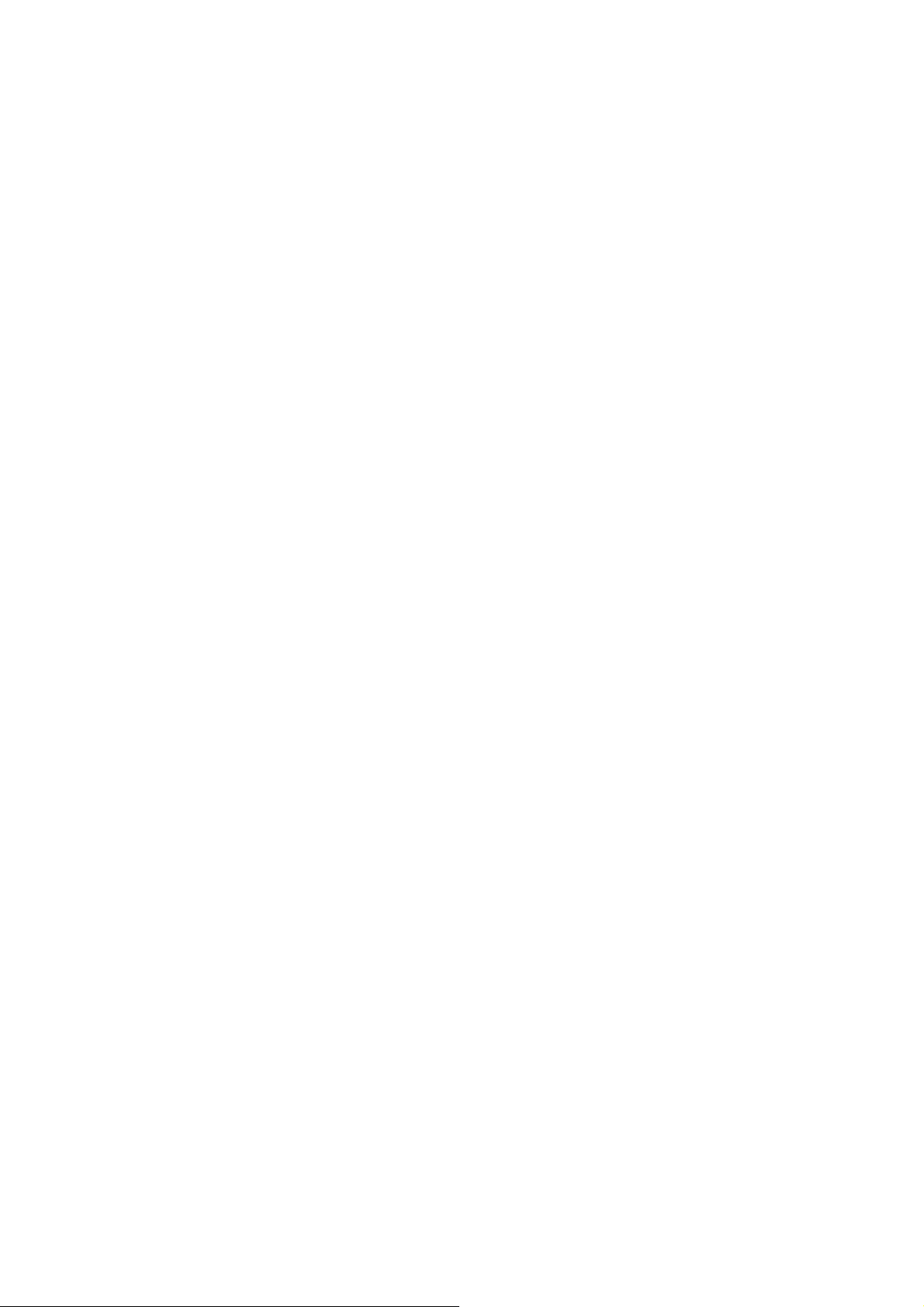
著作権
Copyright 2020 by BenQ Corporation。All rights reserved。本書のいかなる部分も、BenQ
Corporation の事前の書面による同意なく、電子的、機械的、磁気的、光学的、化学的、手
動その他の手段を問わず、複製、転載、改変、検索システムへの保存、他言語またはコン
ピュータ言語への翻訳を行うことはできません。
その他本書に記載されているロゴ、製品、会社名は各社の登録商標であり、著作権は各社
に帰属します。また、情報提供のみを目的として使用されています。
免責
BenQ Corporation は、明示的または暗示的を問わず、本書の内容に関して、特に保証、商
業的可能性、特定目的への適合性に関しては、いかなる表明または保証もいたしません。
さらに、BenQ コーポレーションは本書を改定する権利と、このような改定や変更について
いかなる人物に対しても BenQ コーポレーションが通知する義務を負うことなく内容を変更
できる権利を有しています。
このユーザーガイドは、最新かつ正確な情報を提供することを目的としておりますので、
事前通知なく時々内容が更新される場合があります。本書の最新版は、http://business-
display.benq.com/ をご覧ください。
2
Page 3
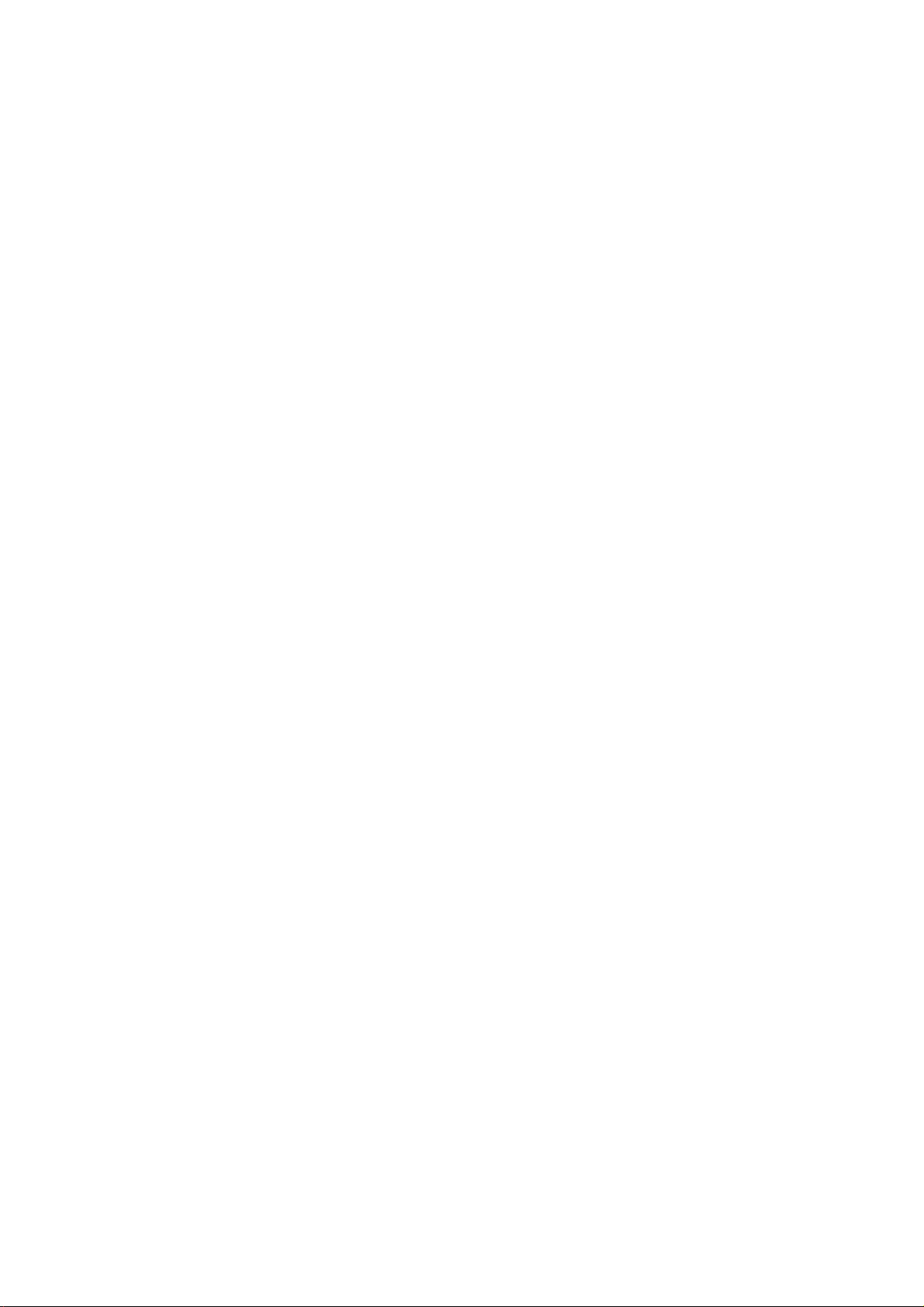
目次
BenQ X-Sign ................................................................................................................................. 5
基本 .................................................................................................................................................................... 5
アカウント .................................................................................................................................................................................... 5
X-Sign Manager(管理者)のアカウントを登録する ................................................................................................................................................ 5
アカウントにアクセスする ................................................................................................................................................................................................7
ユーザー権限の設定 .............................................................................................................................................................................................................8
他のユーザーを管理者として認証する .......................................................................................................................................................................10
ライセンス.................................................................................................................................................................................. 12
X-Sign Manager からラインセンスを購入する ...........................................................................................................................................................12
X-Sign Manager にライセンスをインポートする ......................................................................................................................................................15
ライセンスの割り当て .......................................................................................................................................................................................................16
ライセンスの更新のお知らせをチェックする .........................................................................................................................................................17
マネージャ .................................................................................................................................................................................. 18
デバイスと X-Sign Manager をペアリングする ..........................................................................................................................................................18
チャンネルの作成 ................................................................................................................................................................................................................22
チャンネル毎にコンテンツを予約する .......................................................................................................................................................................24
デバイス毎にコンテンツを予約する ...........................................................................................................................................................................26
デバイス管理構造を編集する .........................................................................................................................................................................................28
BenQ Smart Signage に遠隔地からリアルタイム メッセージを差し込む ........................................................................................................30
デバイスを遠隔操作する ..................................................................................................................................................................................................32
Player デバイスを遠隔操作でアップデートする ......................................................................................................................................................33
通話システムの管理 ...........................................................................................................................................................................................................34
X-Sign Manager で API 表を作成する .............................................................................................................................................................................38
認証の設定 ..............................................................................................................................................................................................................................42
システム通知を受け取る ..................................................................................................................................................................................................46
デバイス状態の即時更新 ..................................................................................................................................................................................................48
プレーヤーレポート(再生証明) ..................................................................................................................................................................................50
Designer Express を使う .....................................................................................................................................................................................................50
Designer ........................................................................................................................................................................................ 53
X-Sign Designer で新規プロジェクトファイルを作成する ...................................................................................................................................53
Designer からコンテンツをアップロードする ..........................................................................................................................................................56
X-Sign Designer でコンテンツを作成する ...................................................................................................................................................................59
設計テンプレートからコンテンツを作成する .........................................................................................................................................................63
X-Sign Designer でクロックウィジェットを作成する ............................................................................................................................................67
天気ウィジェットを設定する .........................................................................................................................................................................................69
画像スライドショーまたは動画スライドショーの作成 .......................................................................................................................................70
画像または動画の回転 .......................................................................................................................................................................................................74
QR コードを作成 .................................................................................................................................................................................................................75
データ接続の追加 ................................................................................................................................................................................................................76
タイマーウィジェットを追加する ................................................................................................................................................................................78
デモキットを使って API テンプレートを作成する ................................................................................................................................................81
X-Sign Designer で TV 入力ソースウィジェットを作成する ................................................................................................................................85
X-Sign Designer で BGM を設定する ..............................................................................................................................................................................86
ページの再生順を変更する ..............................................................................................................................................................................................90
X-Sign Designer でファイルに封をする ........................................................................................................................................................................90
X-Sign 1.x プロジェクトファイルを開く .....................................................................................................................................................................92
X-Sign Designer で言語を変更する .................................................................................................................................................................................94
Player ............................................................................................................................................................................................. 95
Player のモードを切り替える ..........................................................................................................................................................................................95
USB でファイルを再生する ..............................................................................................................................................................................................97
スタンドアローンモードでインタラクティブ機能を有効にする .....................................................................................................................99
封印されたファイルを X-Sign Player で再生する .................................................................................................................................................. 101
X-Sign Player で画像設定を変更する (SL4302K/L5502K/SL6502K/SL7502K/SL8502K) ................................................................................ 103
USB 自動再生 ...................................................................................................................................................................................................................... 105
ローカル配信 ...........................................................................................................................................................................106
ローカル配信でコンテンツを再生する .................................................................................................................................................................... 106
ローカル配信モードでデバイスを検出する ........................................................................................................................................................... 112
ローカル配信モードの予約を設定する .................................................................................................................................................................... 113
レポート ................................................................................................................................................................................... 118
X-Sign Manager のアクティビティレポートを取得する ...................................................................................................................................... 118
プレーヤーコンテンツ レポートをダウンロードする ....................................................................................................................................... 119
ビデオウォール...................................................................................................................................................................... 120
ビデオウォールの環境設定 ........................................................................................................................................................................................... 120
X-Sign Designer からビデオウォール コンテンツを作成する .......................................................................................................................... 123
X-Sign Designer からビデオウォール コンテンツを作成する .......................................................................................................................... 124
3
Page 4
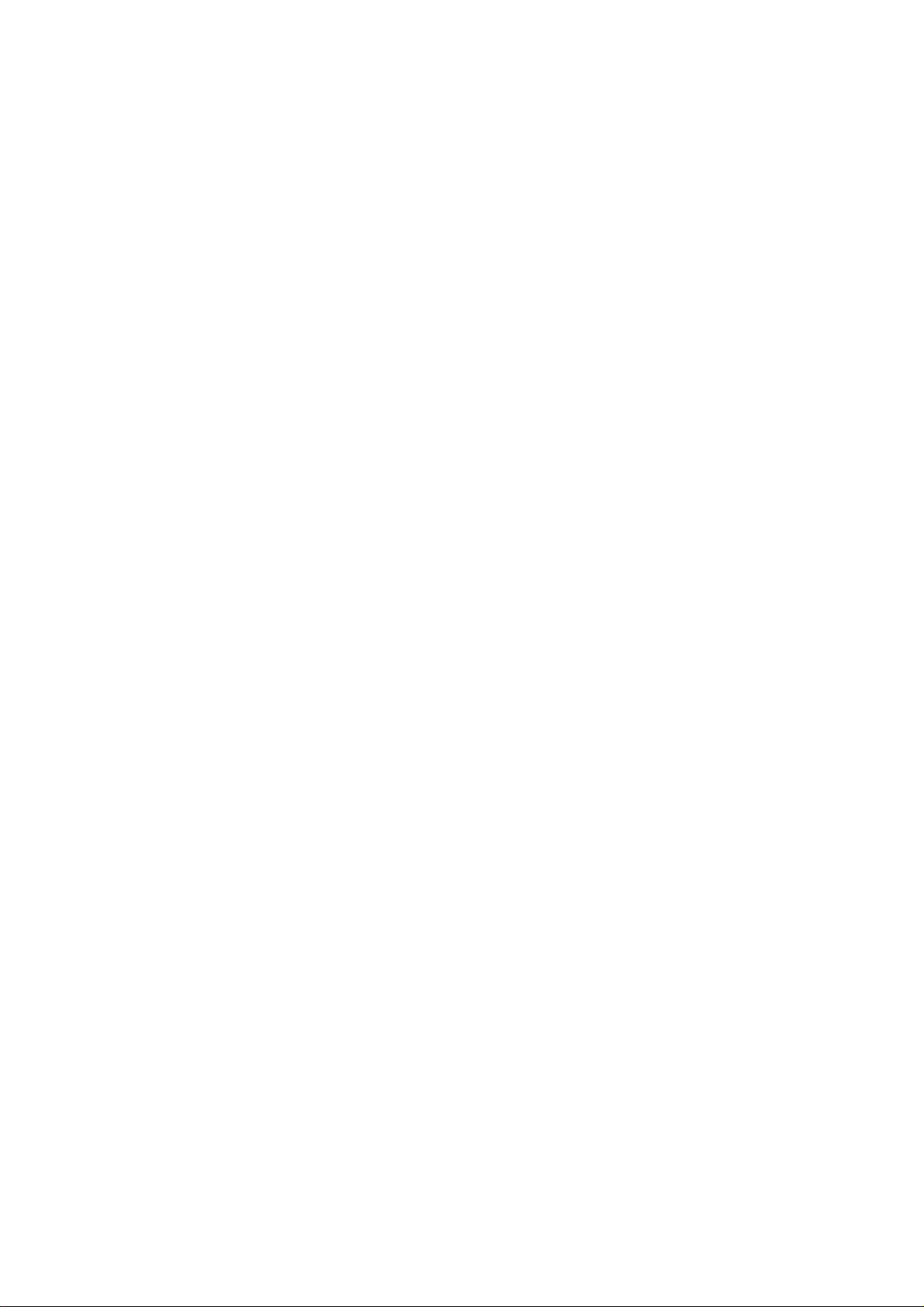
プレミアム .................................................................................................................................................. 126
インタラクティブ ..................................................................................................................................................................126
インタラクティブ テンプレートを使ってインタラクティブなコンテンツを作成する ....................................................................... 126
エリアリンクを使ってデザインテンプレートからインタラクティブなコンテンツを作成する ...................................................... 132
インタラクティブ テンプレートの構造を表示する ............................................................................................................................................ 135
インタラクティブ分析を有効にする ........................................................................................................................................................................ 142
インタラクティブレポートを表示する .................................................................................................................................................................... 144
デバイスグループ制御の設定 ...................................................................................................................................................................................... 146
API................................................................................................................................................................................................ 148
設計済みテンプレートを使って API テンプレートを作成する ...................................................................................................................... 148
4
9/14/20
Page 5
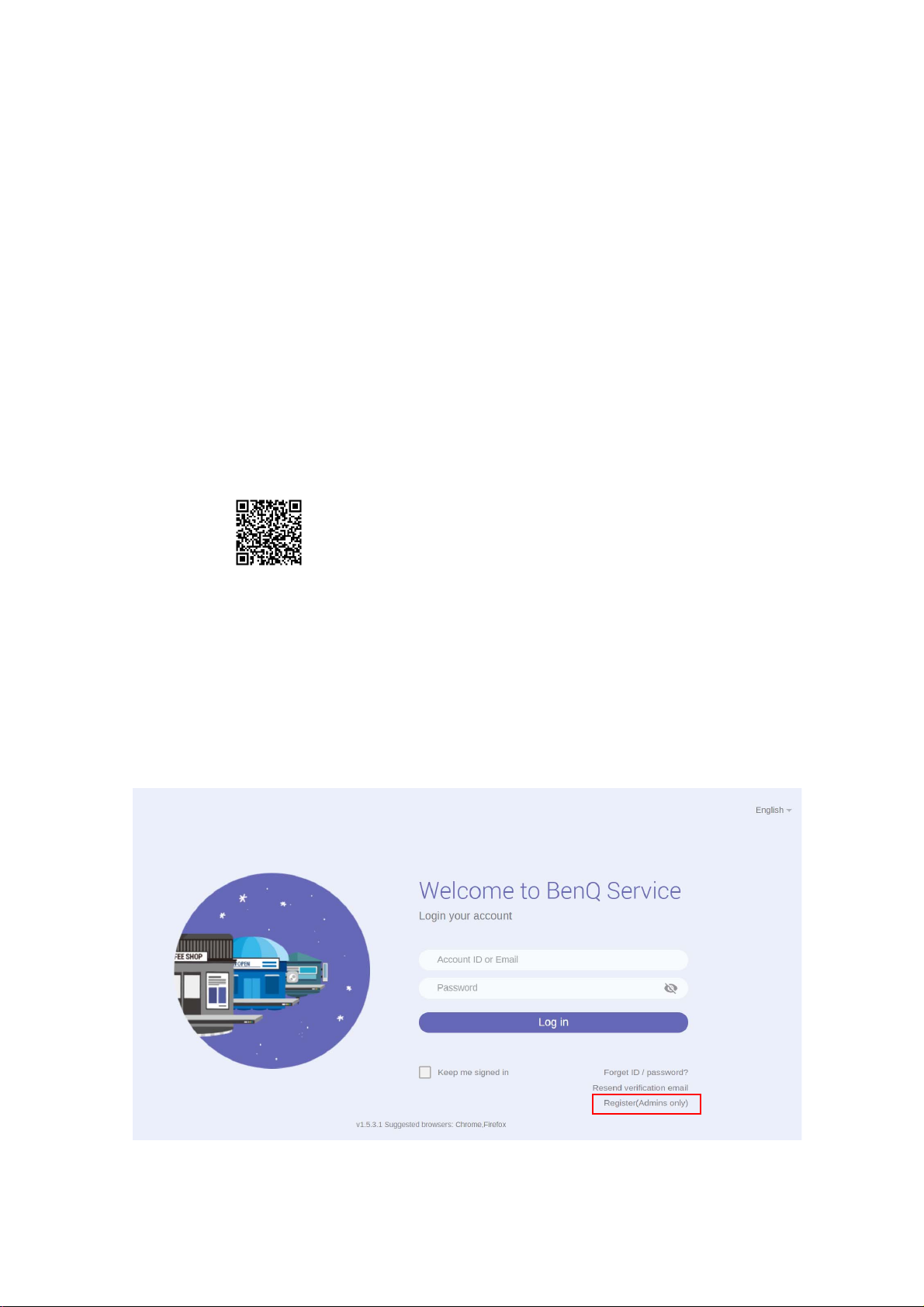
BenQ X-Sign
BenQ フラットパネルやデジタル サイネージのユーザーの皆様に、お使いの装置を最大限
にご活用いただけるように、BenQ X-Sign に BenQ X-Sign Designer を追加し、コンテンツを
作成したり、スタンドアローン モードでスケジュールを設定したりすることを可能にしま
す。クラウドベースでコンテンツを管理、配布できるように、BenQ X-Sign には BenQ X-
Sign Manager および BenQ X-Sign Player も含まれています。X-Sign Player は 1 つのディスプレ
イまたは複数のディスプレイに表示できます。
基本
アカウント
X-Sign Manager(管理者)のアカウントを登録する
デモ動画を見る:
BenQ IAM (Identify and Access Management) を利用すると、1 つのアカウントですべての
BenQ サービス(X-Sign Manager を含む)を管理できます。次の手順にしたがってアカウン
トを登録し、X-Sign Manager に接続してください。
1. BenQ Service ホームページ https://service-portal.benq.com/login を開きます。推奨ブラウザ
は Chrome と Firefox です。
2. あなたが管理者である場合は、登録(管理者のみ) をクリックして会社用に管理者アカ
ウントを登録してください。
注意:あなたが一般ユーザーである場合は、会社の管理者にあなたのユーザーアカウント
を開設してもらってください。アカウントを開設したら、E メールを認証した後で直接ロ
グインをクリックしてください。
5 BenQ X-Sign
Page 6
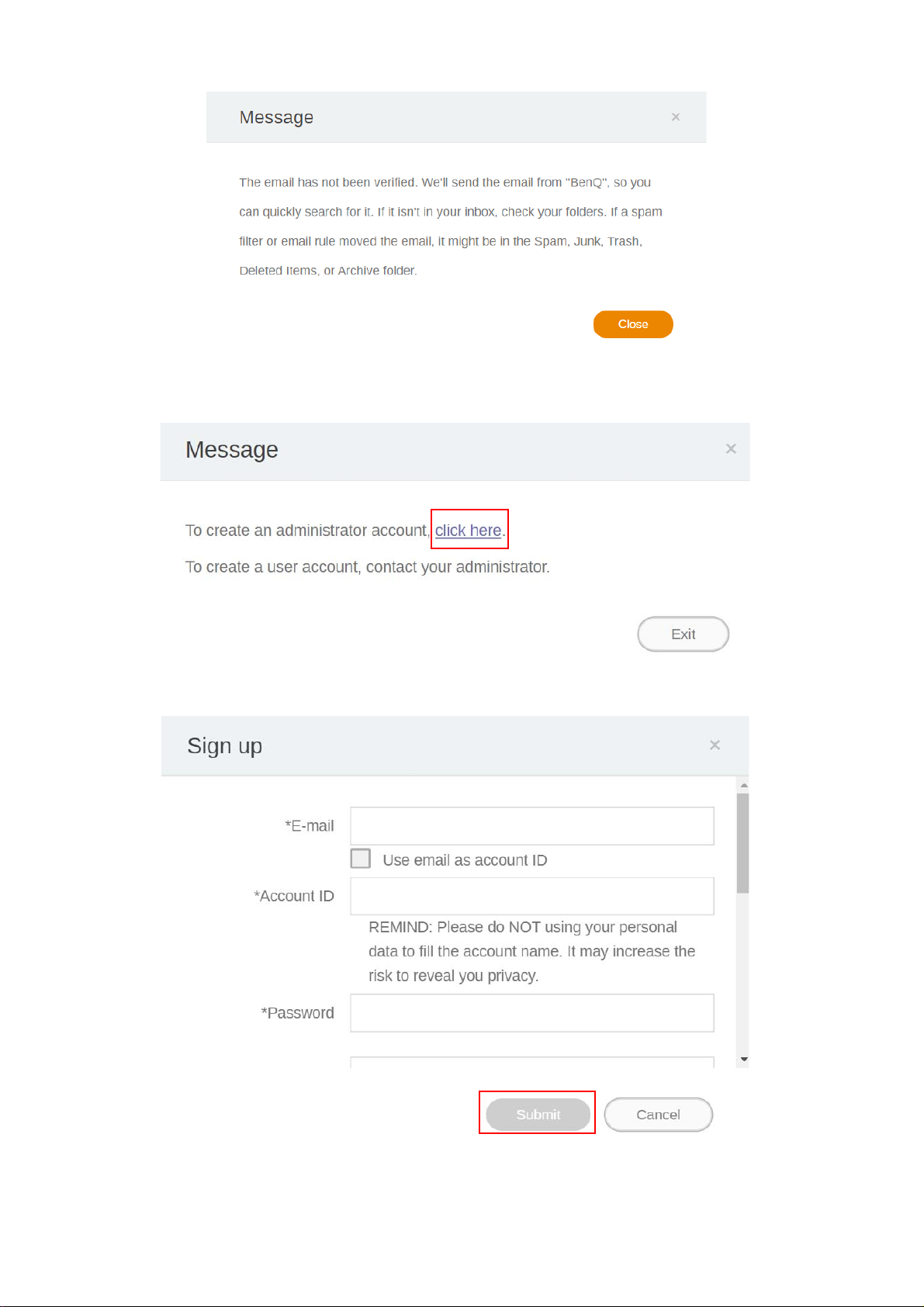
3. 登録(管理者のみ)をクリックした後、次のメッセージが表示されます。ここをクリッ
クをクリックします。
4. 次の欄に記入し、送信をクリックすると新しい管理者アカウントが作成されます。
6 BenQ X-Sign
Page 7
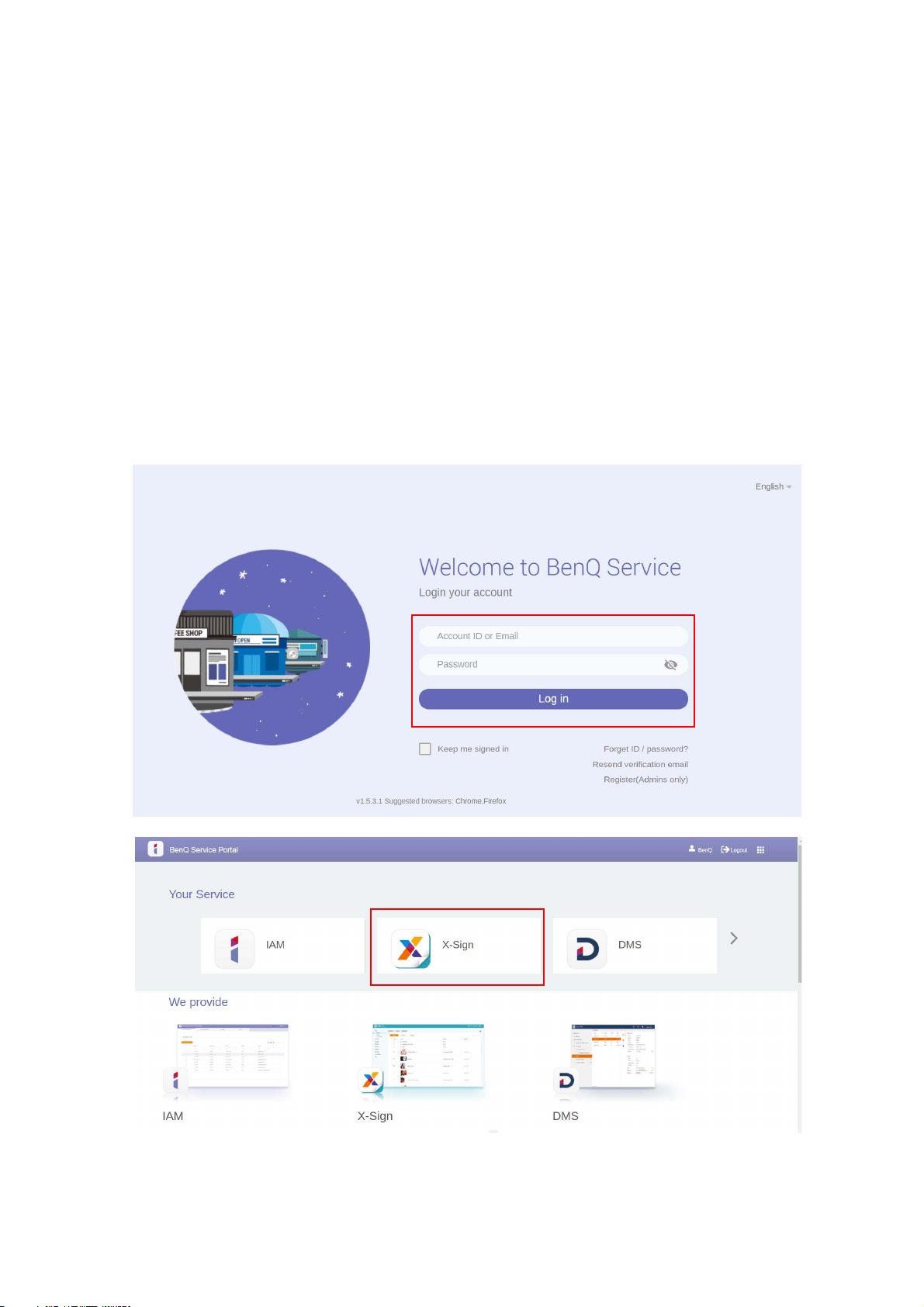
注意:
• アカウント ID には、4 文字から 20 文字までの有効な文字を入力してください。アカウン
ト ID と名前には、数字(0 から 9)、大文字および小文字のアルファベット(A-Z、a-z)、
次の特殊文字 (-)(.)(_) のみ使用できます。
• パスワードはアルファベットと数字を混ぜて使用する必要があり、6 から 12 文字以内で
設定してください。「2945678」(すべて数字)、「eduabsc」(すべてアルファベット)、
「12ab」(6 文字以下)、「12abcd345678efg」(12 文字以上)は設定できません。
• パスワードを入力する際は、大文字と小文字を分ける必要はありません。
アカウントにアクセスする
2 つの方法があります。
1. BenQ Service ホームページ https://service-portal.benq.com/login を開きます。ログインして
X-Sign を選択します。
7 BenQ X-Sign
Page 8
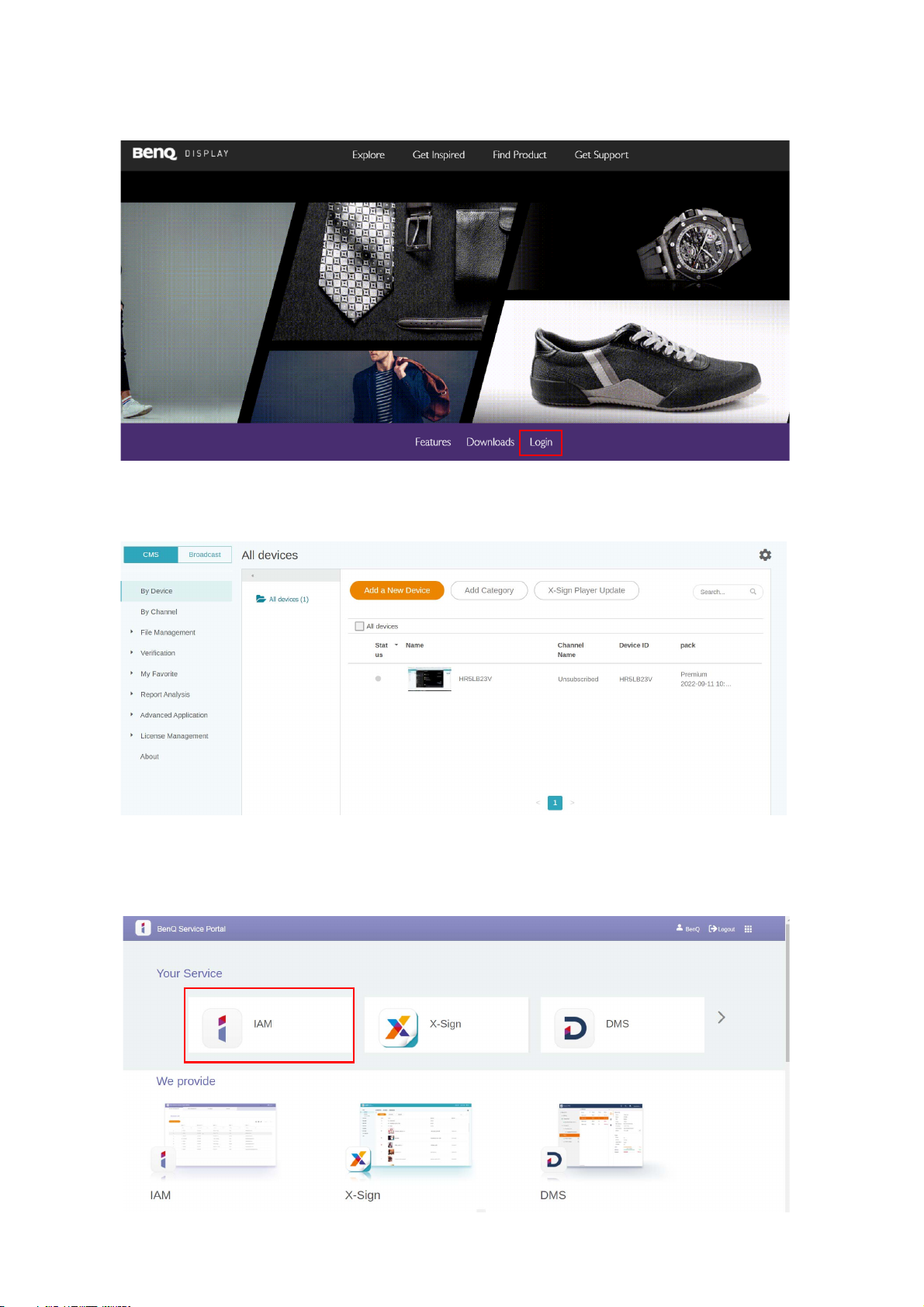
2. BenQ ディスプレイ ウェブサイト https://x-sign.benq.com/ を開きます。ログインをクリッ
クして、X-Sign Manager ページを開きます。
ユーザー権限の設定
1. ユーザー権限を設定するには、ログインして IAM を選択します。
8 BenQ X-Sign
Page 9
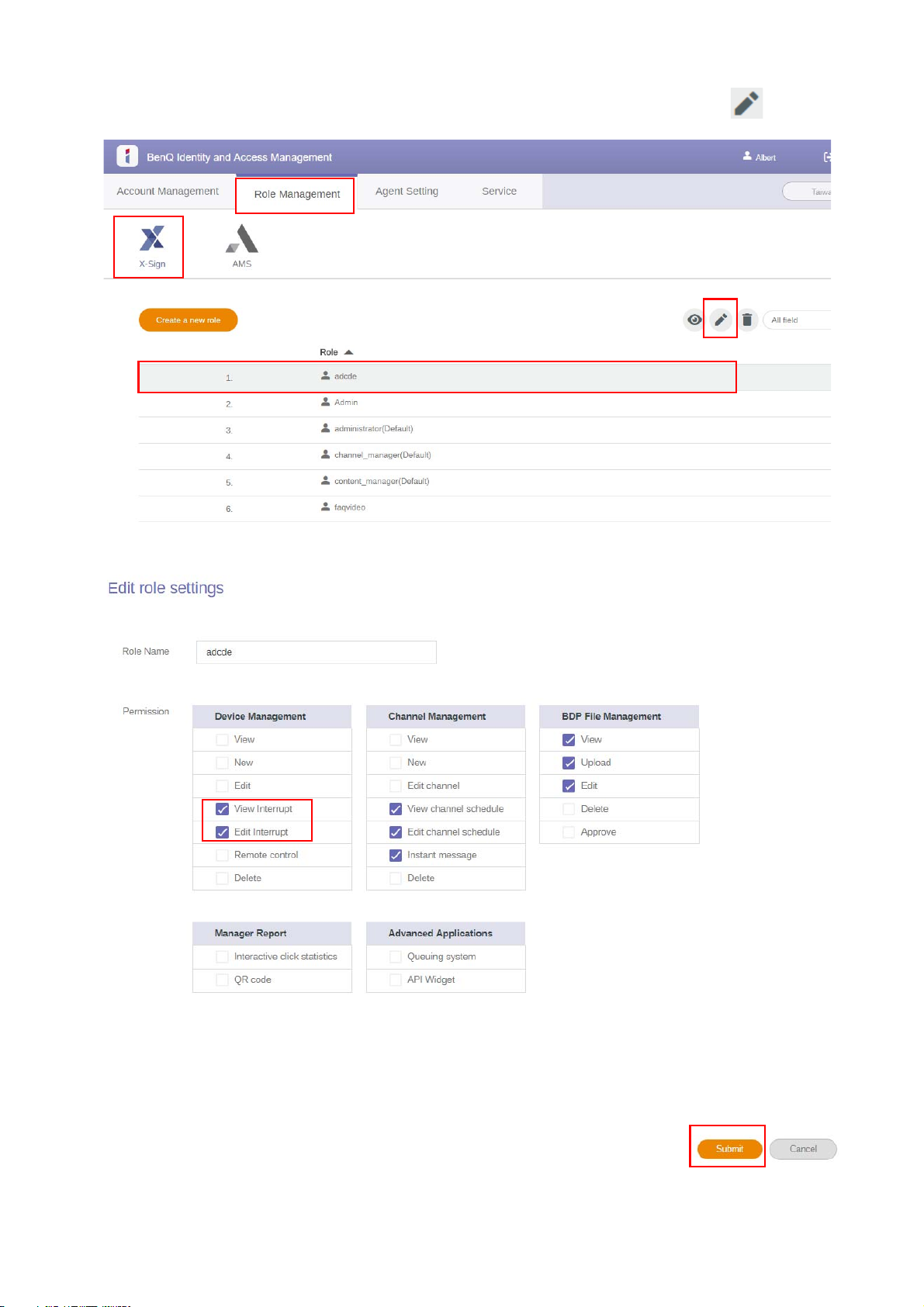
2. 役割管理 > X-Sign を選択し、権限を設定したいアカウントを選択します。 をクリッ
クして続行します。
3. チェックマークを付けると、アカウントの権限を設定することができます。送信をク
リックします。
9 BenQ X-Sign
Page 10
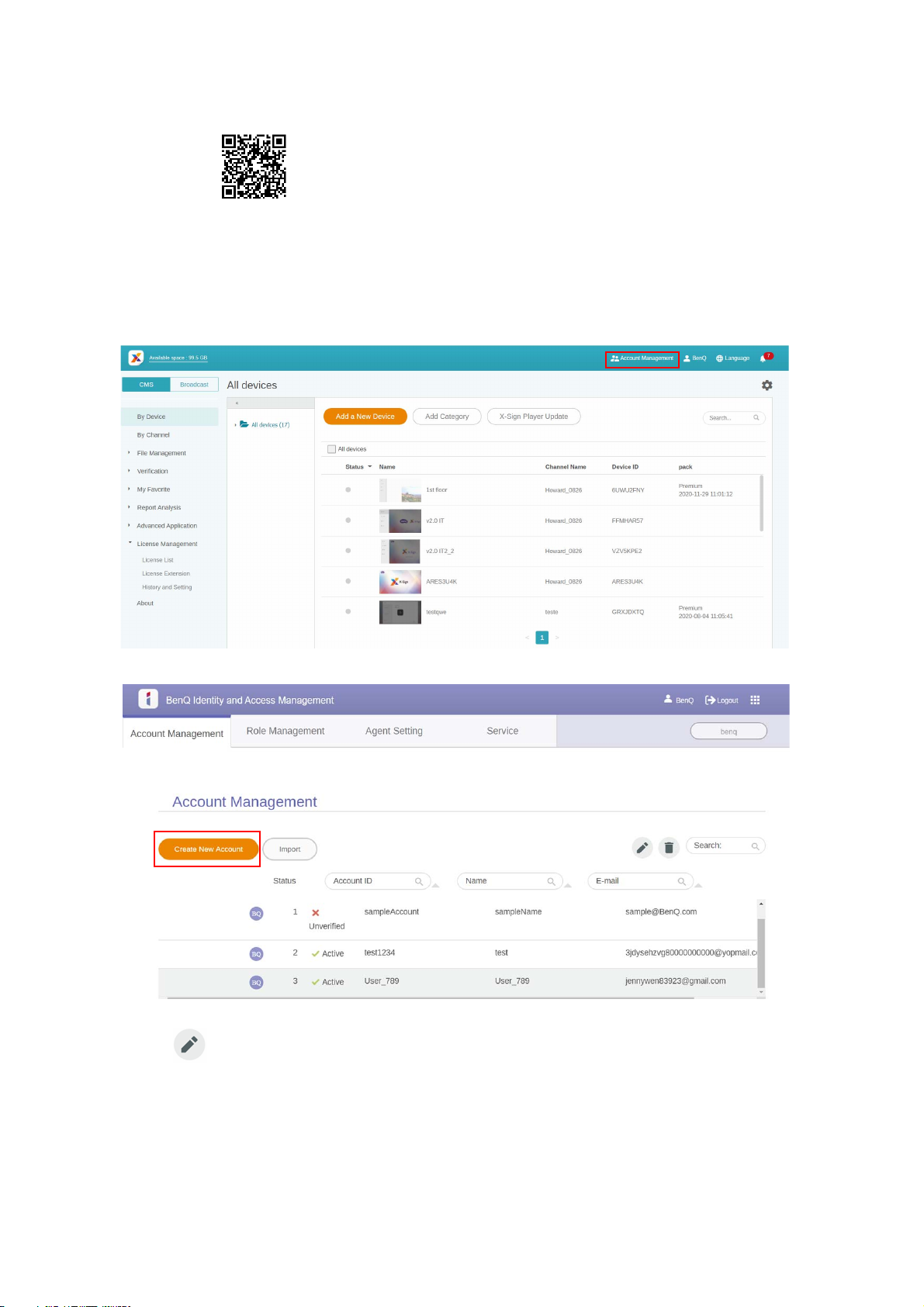
他のユーザーを管理者として認証する
デモ動画を見る:
管理者は別なユーザーが X-Sign Manager を管理できるように認証できます。1 社につき
3 人の管理者、つまり本来の管理者とあと 2 人の代替管理者しか設定できませんのでご注意
ください。
1. エージェントを認証するには、アカウント管理を開きます。
2. 新規アカウントの作成をクリックします。
注意:本来の管理者の元にすでにアカウントを持っているユーザーは、新しいアカウントを作成する必要はあ
りませんので を選択して編集してください。
10 BenQ X-Sign
Page 11
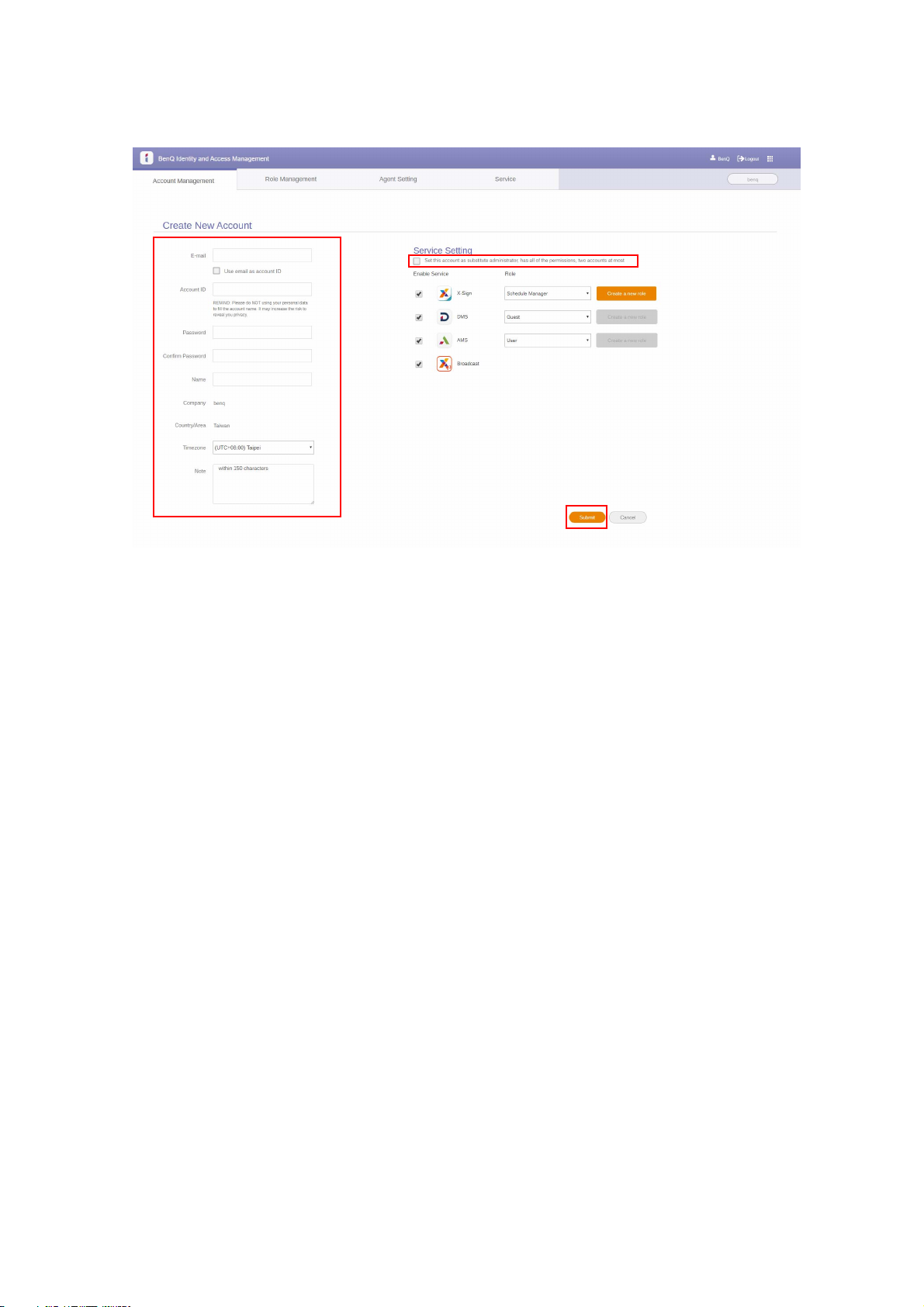
3. アカウント情報を記入し、チェックボックスにチェックマークを付けた後、送信をク
リックします。認証メールが届きます。E メールを認証した後、エージェントの認定が
完了します。
11 BenQ X-Sign
Page 12
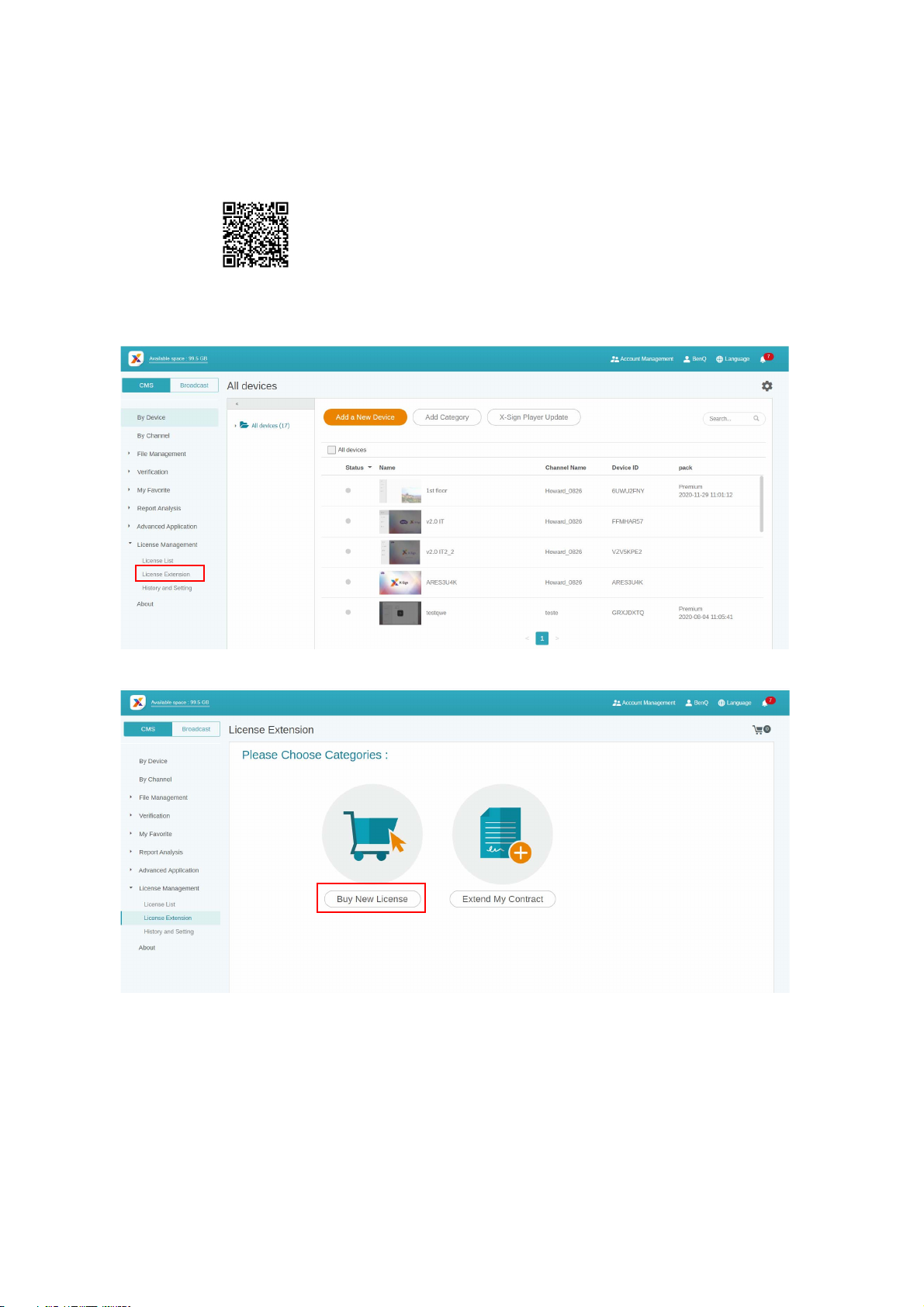
ライセンス
X-Sign Manager からラインセンスを購入する
デモ動画を見る:
ライセンスはライセンス管理 > ライセンス延長を選択して X-Sign Manager から購入でき
ます。
12 BenQ X-Sign
Page 13
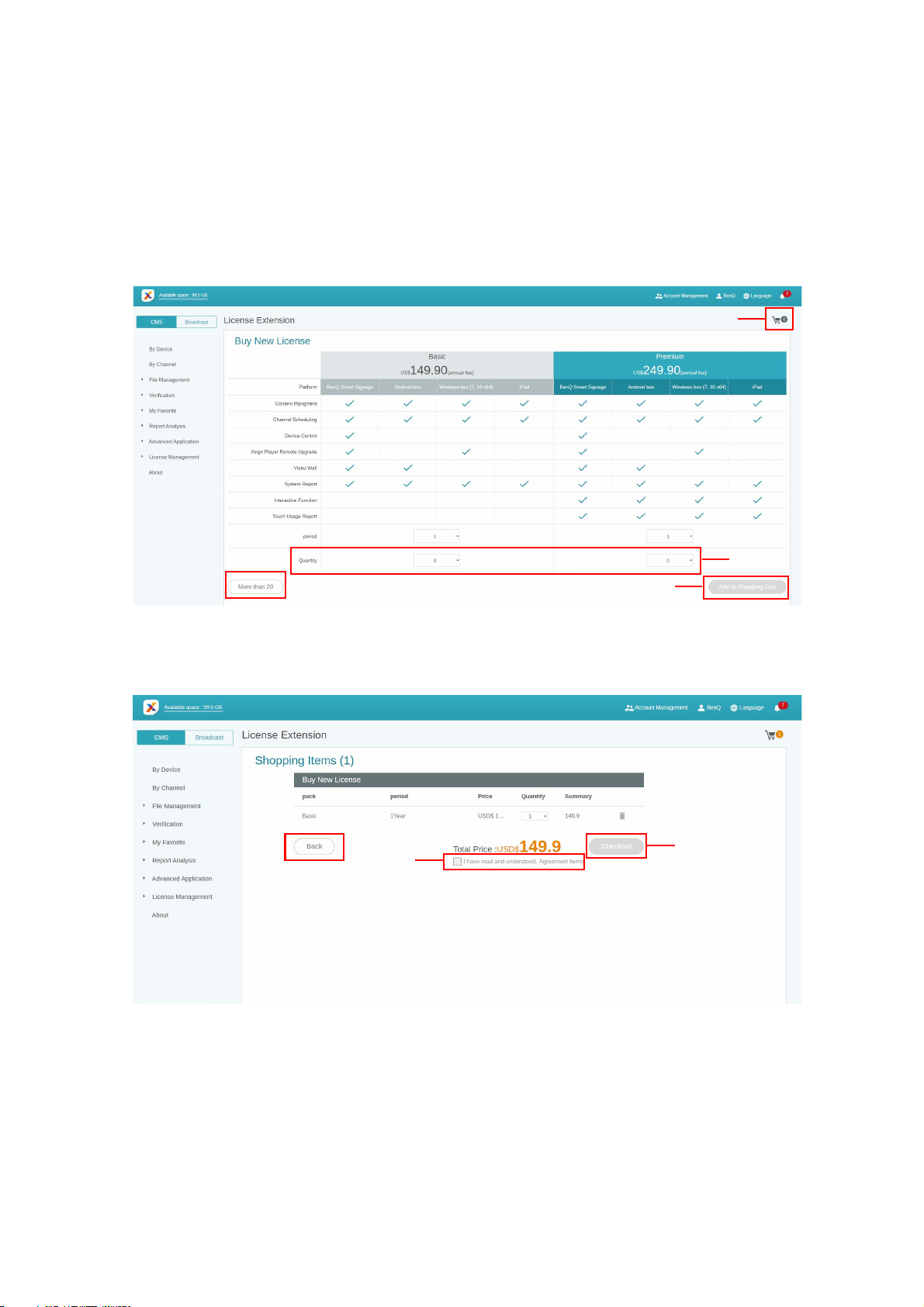
新しいライセンスを購入をクリックした後、
1
2
3
4
5
1. 購入したいライセンス数を指定します。ライセンスには 2 種類あります:ベーシックと
プレミアムです。
2. ショッピングカートに追加しますを選択します。
3. ショッピングカート アイコンをクリックすると、会計ページが開きます。
注意:20 本以上のライセンスを購入する場合は、20 以上必要ですを選択します。
4. 同意書をお読みになり、チェックボックスにチェックマークを付けます。
5. チェックアウトをクリックすると、会計ページが開きます。
注意:前のページに戻るには、戻るをクリックします。
13 BenQ X-Sign
Page 14
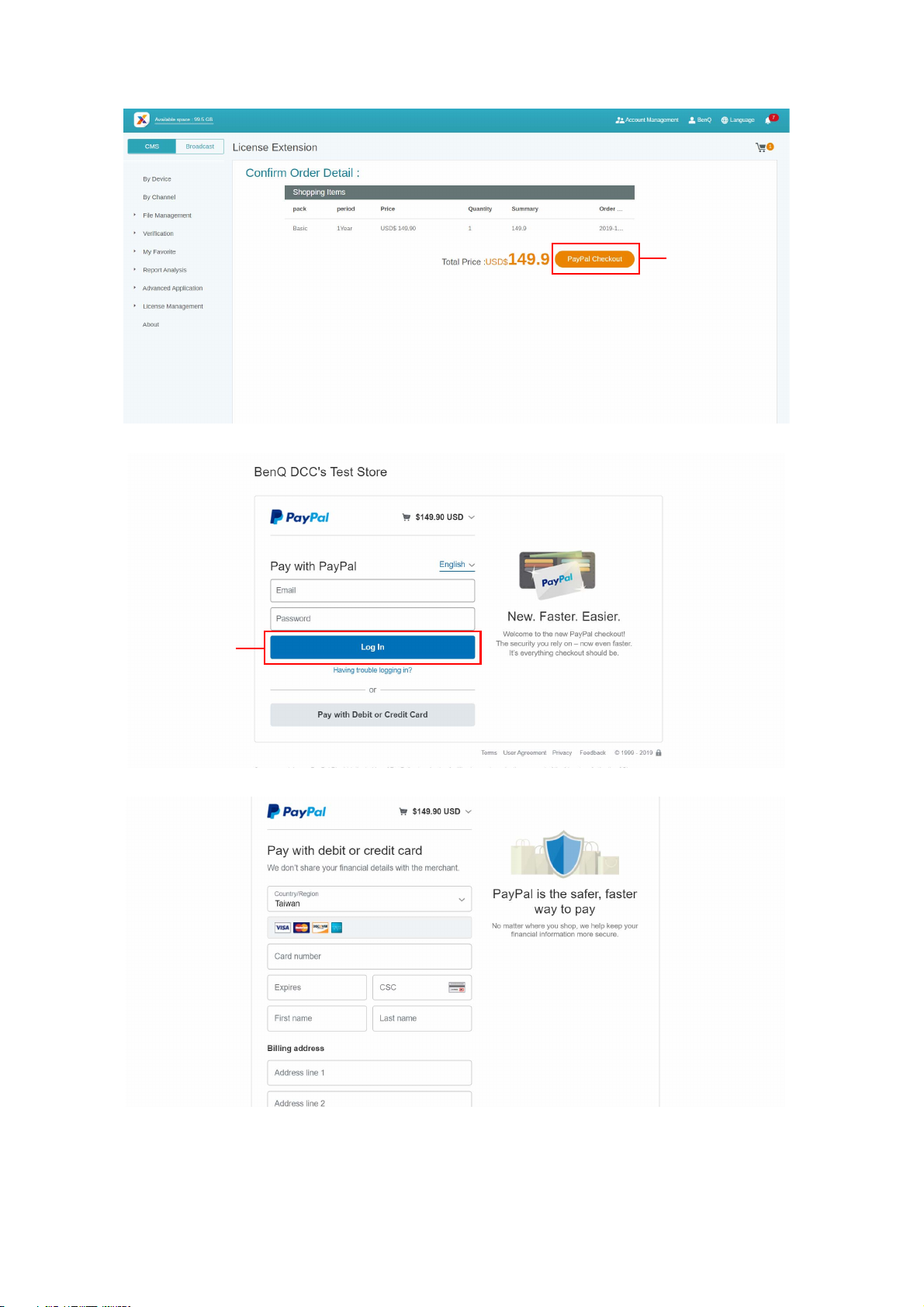
6. 購入するライセンス数と合計金額を確認したら、PayPal 払いをクリックします。
6
7
7. Paypal アカウントにログインし、支払い手続きを完了してください。
8. クレジットカードでもお支払いいただけます。
14 BenQ X-Sign
Page 15
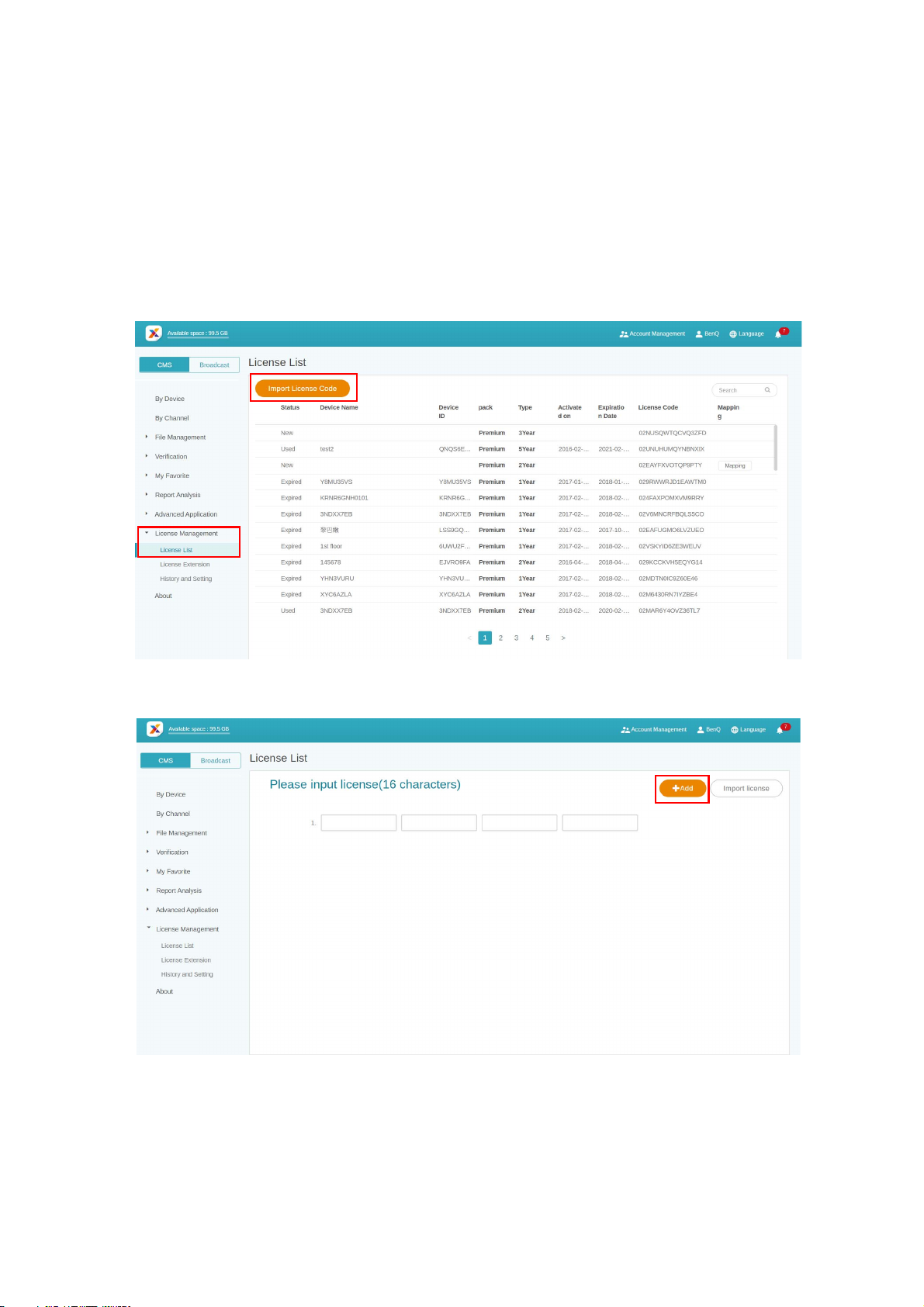
X-Sign Manager にライセンスをインポートする
デバイスを操作したり、コンテンツを遠隔地から再生したりする前に、デバイスと X-Sign
Manager のライセンスをペアリングしておく必要があります。
1. ライセンスは Manager から直接購入するか、BenQ 販売店から購入できます。Manager か
ら購入すると、ライセンスはあなたの Manager アカウントに直接送られます。販売店か
ら購入した場合は、あなた自身でライセンスをインポートする必要があります。
2. ライセンス管理 > ライセンス リストを選択し、ライセンスコードをインポートをク
リックします。
3. ここにライセンスコードを入力します。追加しますをクリックすると、一度に複数のラ
イセンスをインポートできます。
4. ライセンスコードを入力した後、ライセンスをインポートをクリックします。
5. インポート済みのライセンスは、ライセンスリストで確認できます。
6. デバイスのペアリングを開始できます。
15 BenQ X-Sign
Page 16
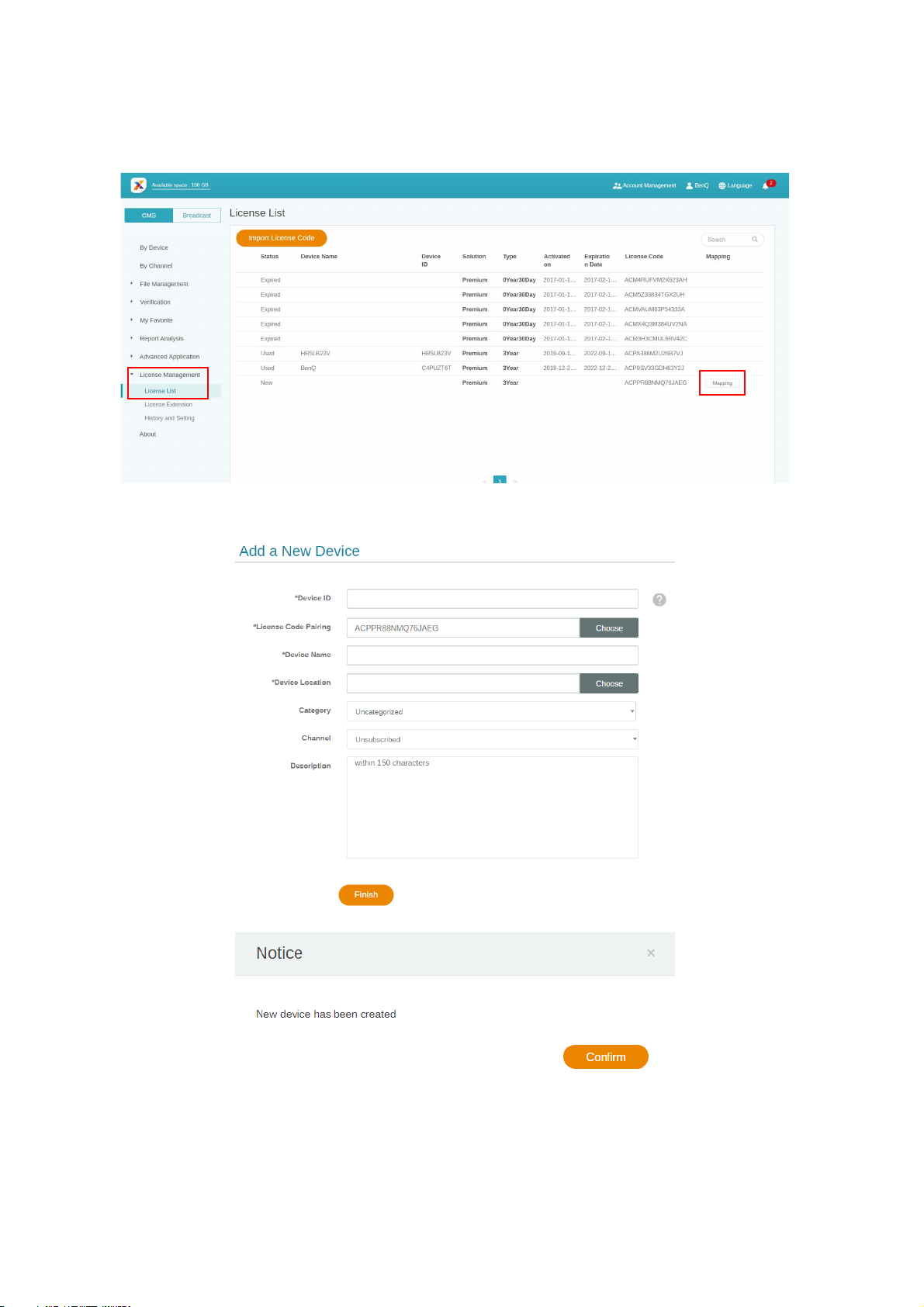
ライセンスの割り当て
1. ライセンスを割り当てるには、ライセンス管理 > ライセンス リストを選択します。マッ
ピングをクリックします。
2. 次の欄を記入し、フィニッシュをクリックするとライセンスを割り当てることができま
す。
16 BenQ X-Sign
Page 17
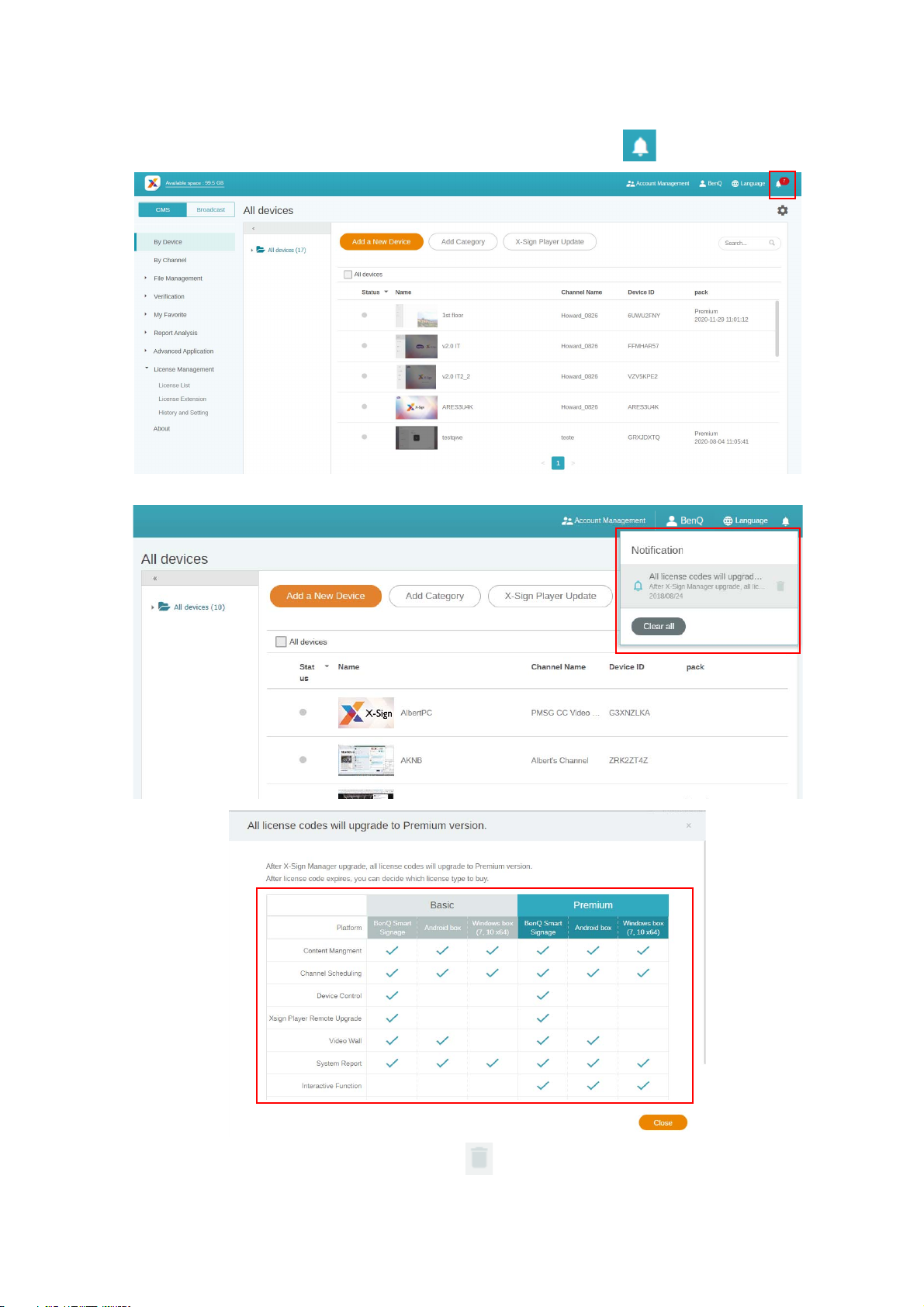
ライセンスの更新のお知らせをチェックする
1. ライセンスの更新のお知らせをチェックするには、右上隅の をクリックします。
2. ここから通知をご覧いただけます。クリックすると情報が表示されます。
注意:通知を削除するには、ゴミ箱アイコン をクリックします。すべて消去を選択す
ると、すべての通知が削除されます。
17 BenQ X-Sign
Page 18
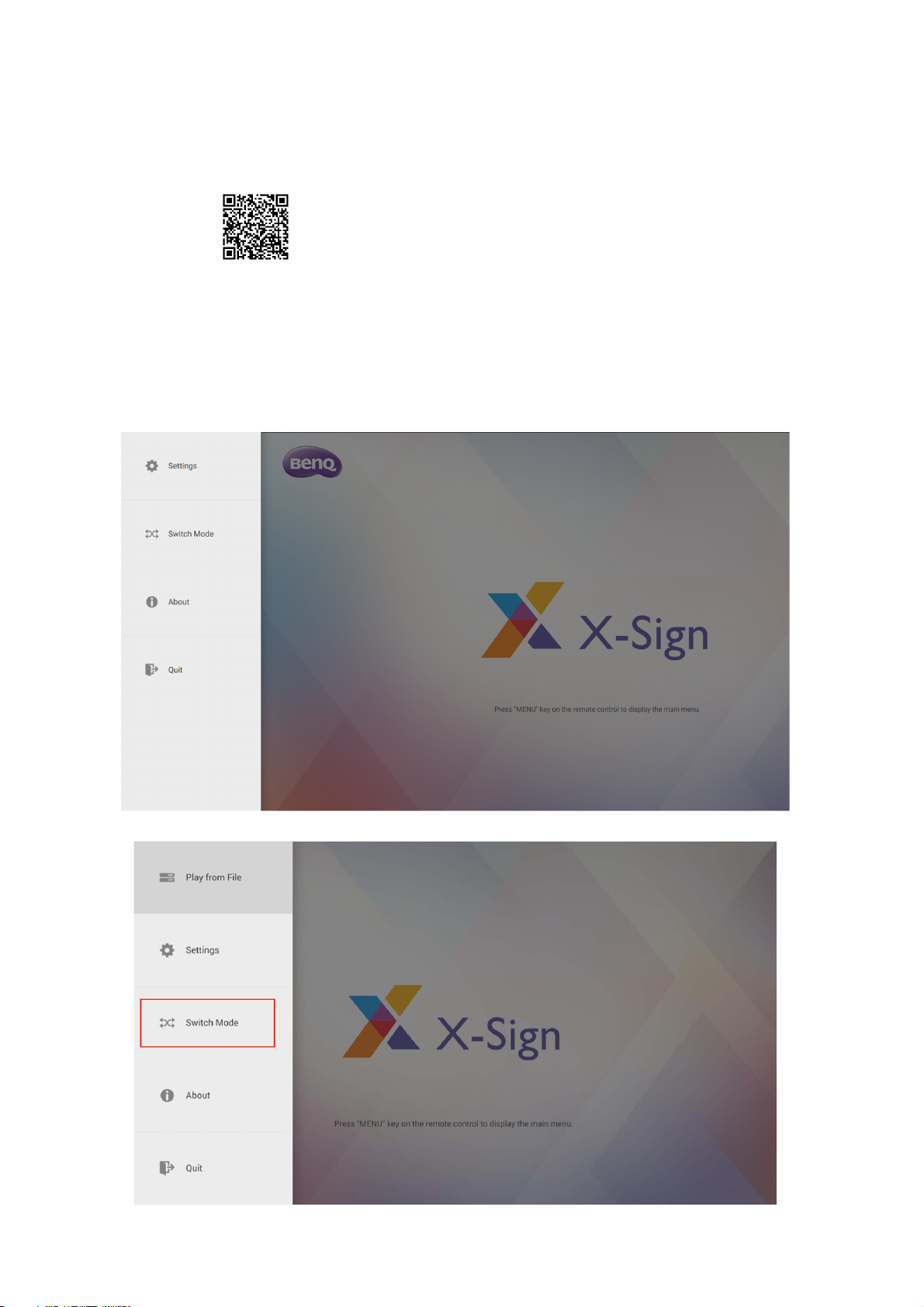
マネージャ
デバイスと X-Sign Manager をペアリングする
デモ動画を見る:
インターネットからコンテンツを再生したり、複数のデバイスを遠隔操作したりするには、
デバイスと X-Sign Manager をペアリングする必要があります。
1. X-Sign Player を立ち上げます。
2. メニューバーを表示するには、Windows Player で Esc を押すか、またはデバイスのリモ
コンの MENU を押します。
3. モードの切り替えを選択し、Manager モードに切り替えます。
18 BenQ X-Sign
Page 19
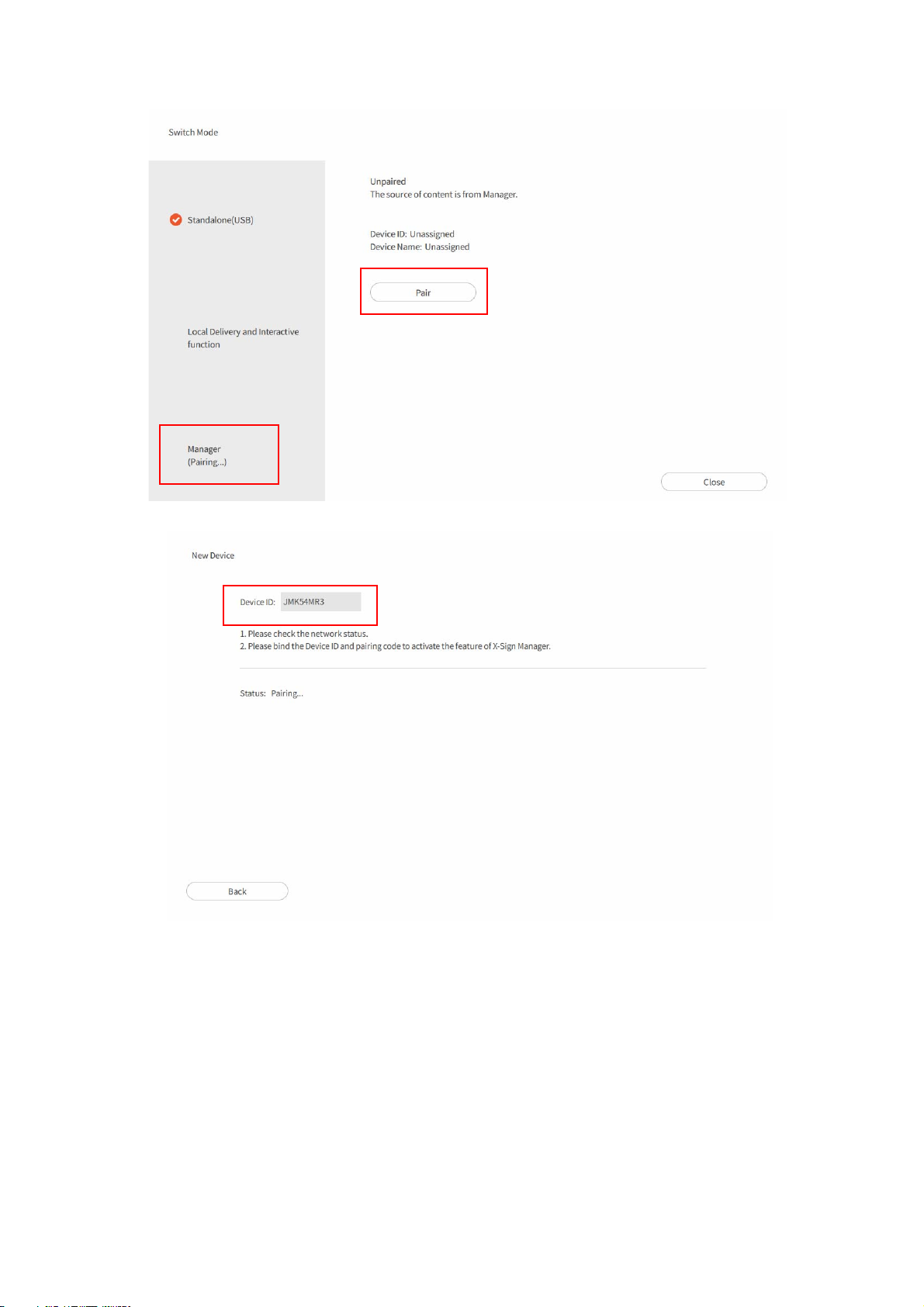
4. ペアリングを選択すると、ペアリングが開始されます。
5. このページでデバイス ID を確認し、X-Sign Manager でライセンスをペアリングします。
19 BenQ X-Sign
Page 20
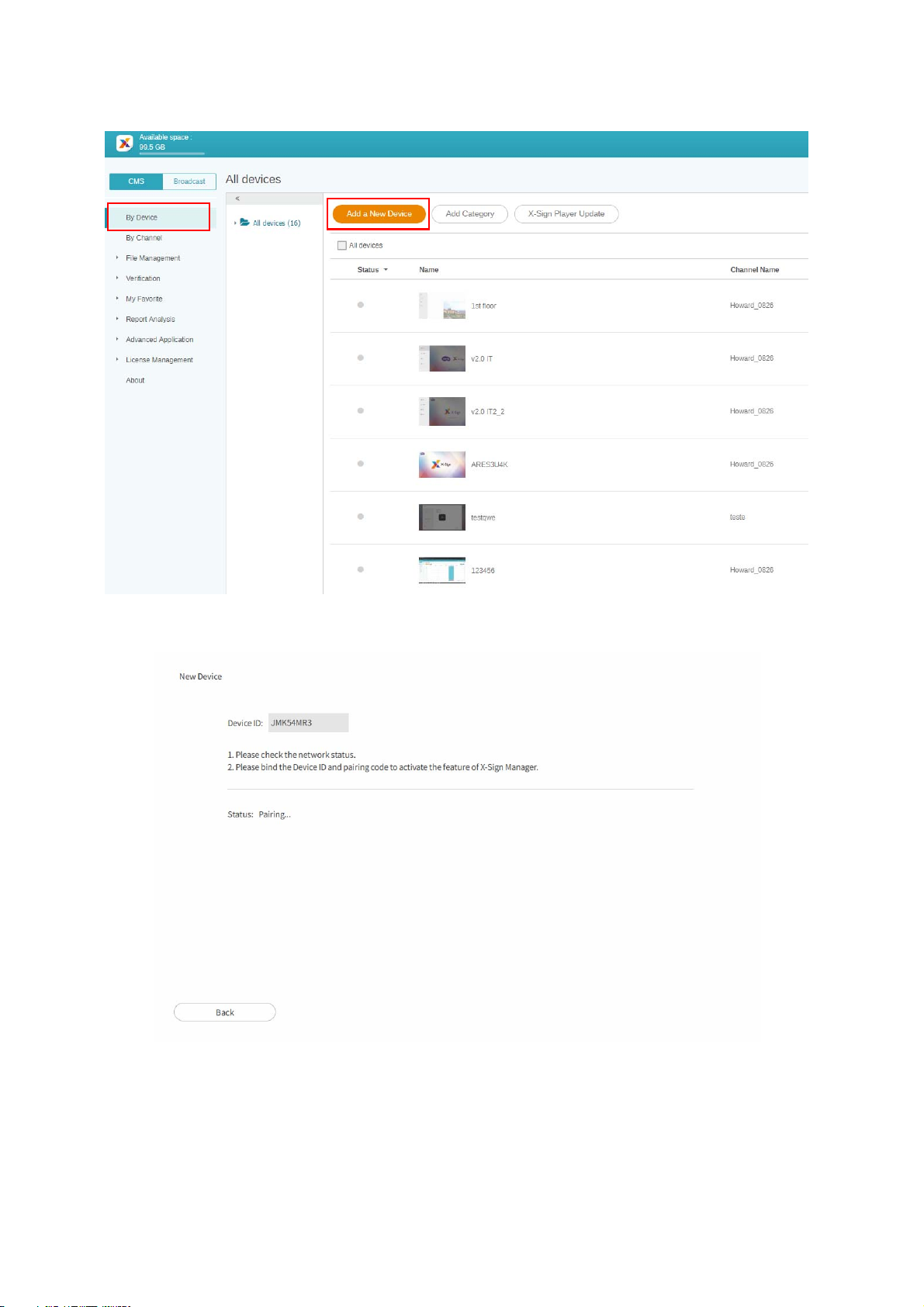
6. X-Sign Manager を開きます。次に、 デバイスを選択した後、新しいデバイスの追加を選
択します。
7. 次の情報を入力します。
•デバイス ID:X-Sign Player から取得したデバイス情報です。
•マッピング ライセンスコード:デバイスとペアリングしたいライセンスを選択します。
ライセンスが既に購入されており、X-Sign Manager にインポートされていることを確認
してください。
20 BenQ X-Sign
Page 21
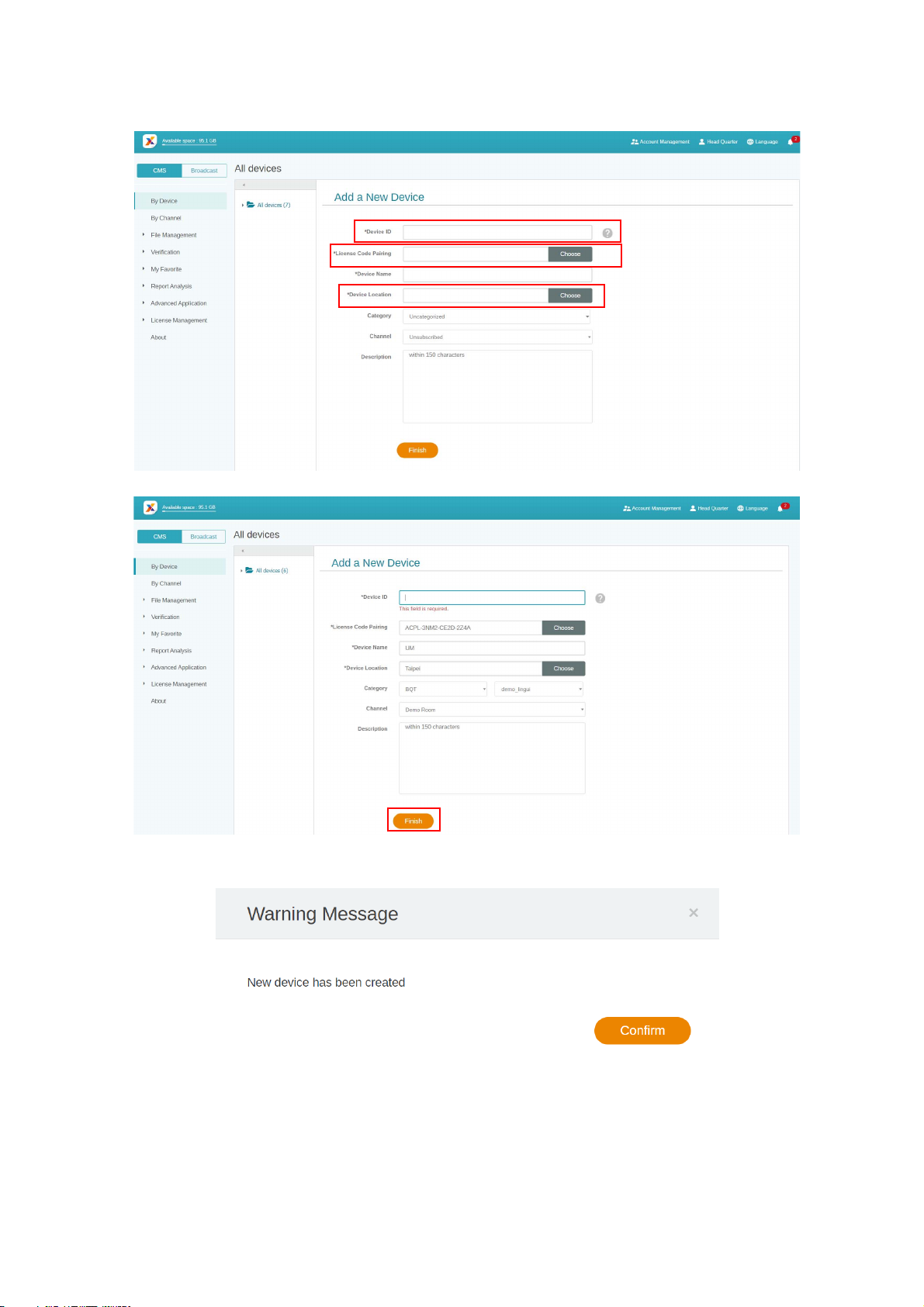
•デバイスの場所:デバイスがある都市を選択します。デバイスのタイムゾーン (Android)
A
B
C
は、ここで設定した時間と同じでなければなりません。
8. 設定を完了したら、フィニッシュをクリックします。
9. サイネージが X-Sign Manager とペアリングされると、「新しいデバイスが作成されまし
た」というメッセージが画面に表示されます。
21 BenQ X-Sign
Page 22
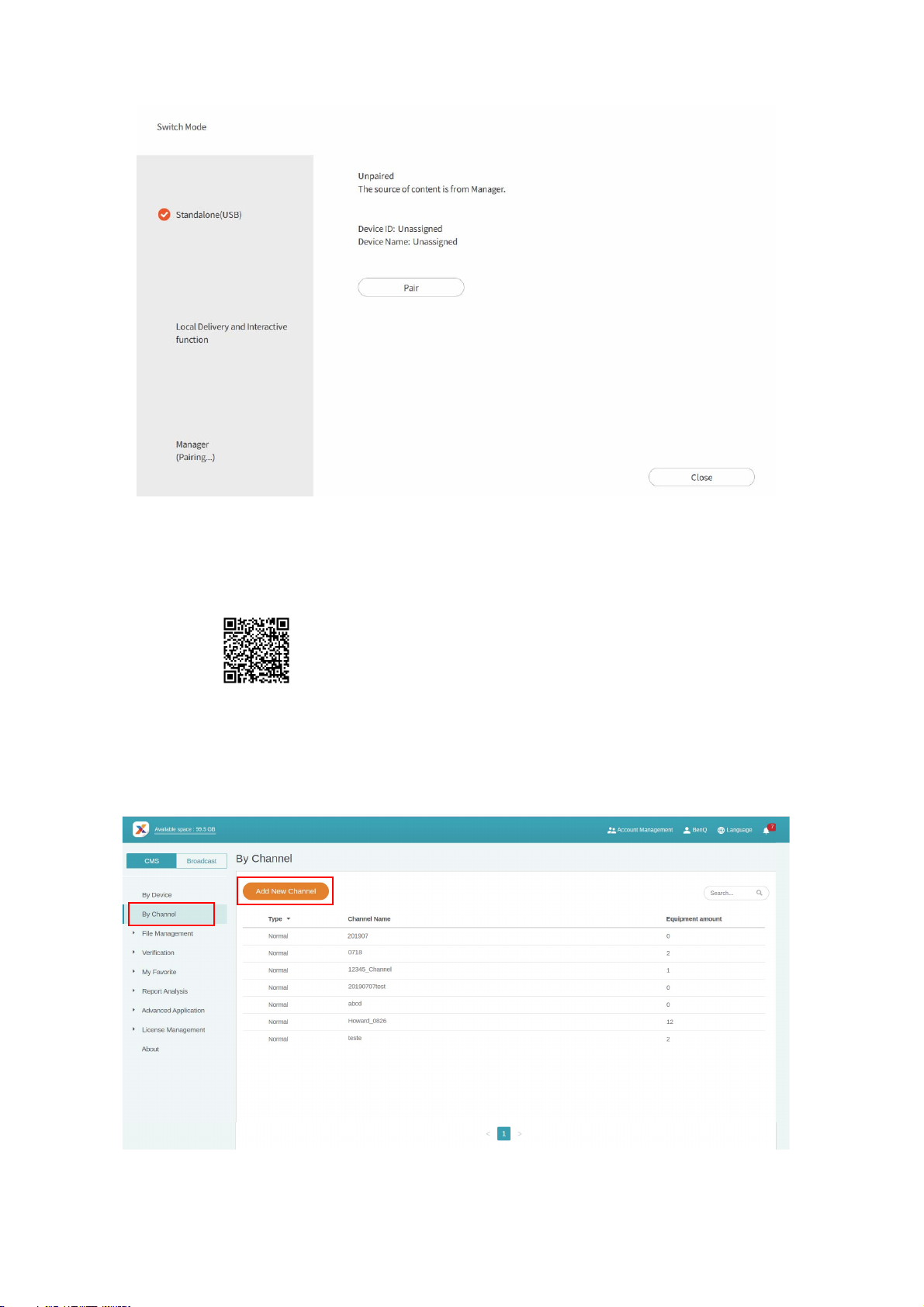
10. サイネージにもこのメッセージが表示されます。
A
B
11. これでデバイスを操作して、X-Sign Manager からコンテンツを遠隔再生することができ
るようになりました。
チャンネルの作成
デモ動画を見る:
ステップ A から N までの手順にしたがって、チャンネルを作成してください。
• A. チャンネルをクリックします。
• B. 新しいチャンネルを追加をクリックして作成ページを開きます。
• C. チャンネル名を入力します。
• D. このチャンネルに予約がない場合は、デフォルトの再生コンテンツを選択します。
22 BenQ X-Sign
Page 23
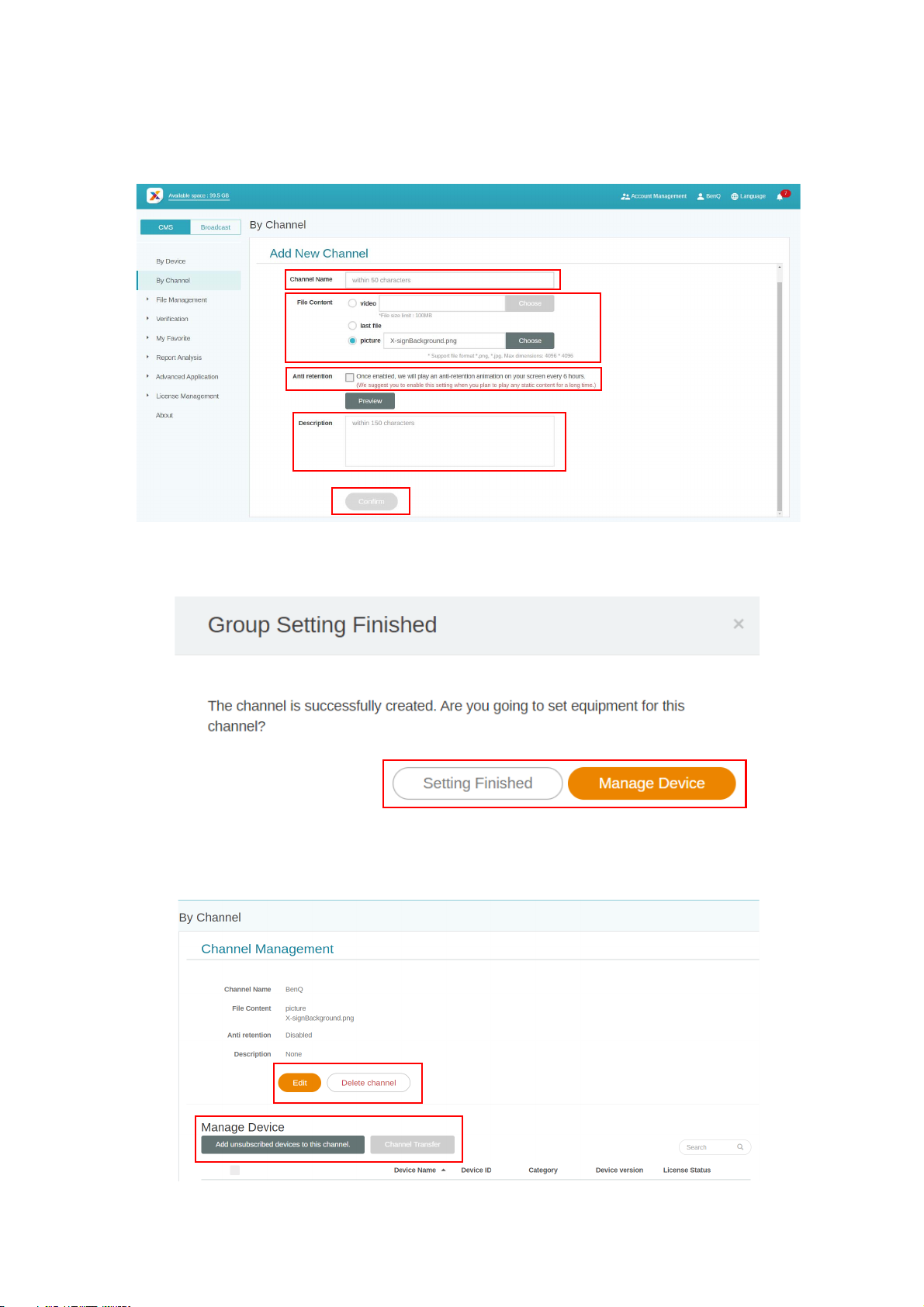
• E. 残像防止を有効にします。
C
D
E
F
G
H
I
J
K
• F. チャンネルの説明を入力します。
• G. 確定をクリックして作成ページを閉じます。
• H. 設定を完了します。
• I. 既存のデバイスをチャンネルを追加します。
• J. チャンネルの情報を編集します。
• K. 既存のデバイスをチャンネルに追加すると、新しいページが表示されます。
• L. チャンネルに追加する複数のデバイスを選択します。
23 BenQ X-Sign
Page 24
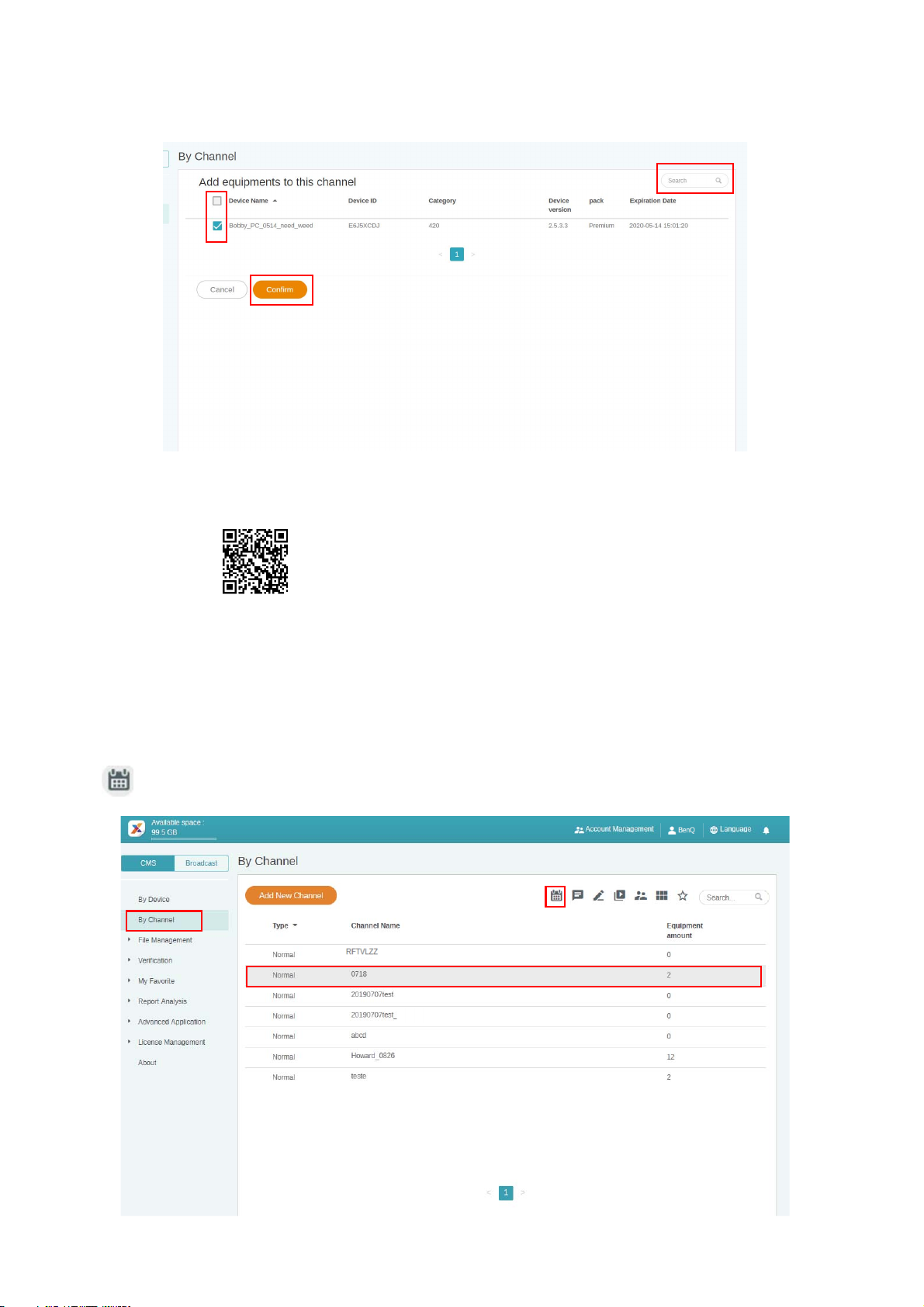
• M. 検索バーでデバイス名を検索できます。
L
M
N
• N. 確定をクリックして操作を完了します。
チャンネル毎にコンテンツを予約する
デモ動画を見る:
X-Sign Manager を活用すると、複数のデバイスに同じコンテンツを遠隔地から簡単に再生す
ることができます。また、いつでも別のコンテンツに変えることもできます。
1. チャンネル内のデバイスのライセンスが期限切れになっていないことを確認してくださ
い。
2. チャンネルを選択し、コンテンツを再生するチャンネルを選択します。
3. をクリックすると、チャンネルの予約管理ページが表示されます。予約したい時間
枠をクリックします。
24 BenQ X-Sign
Page 25
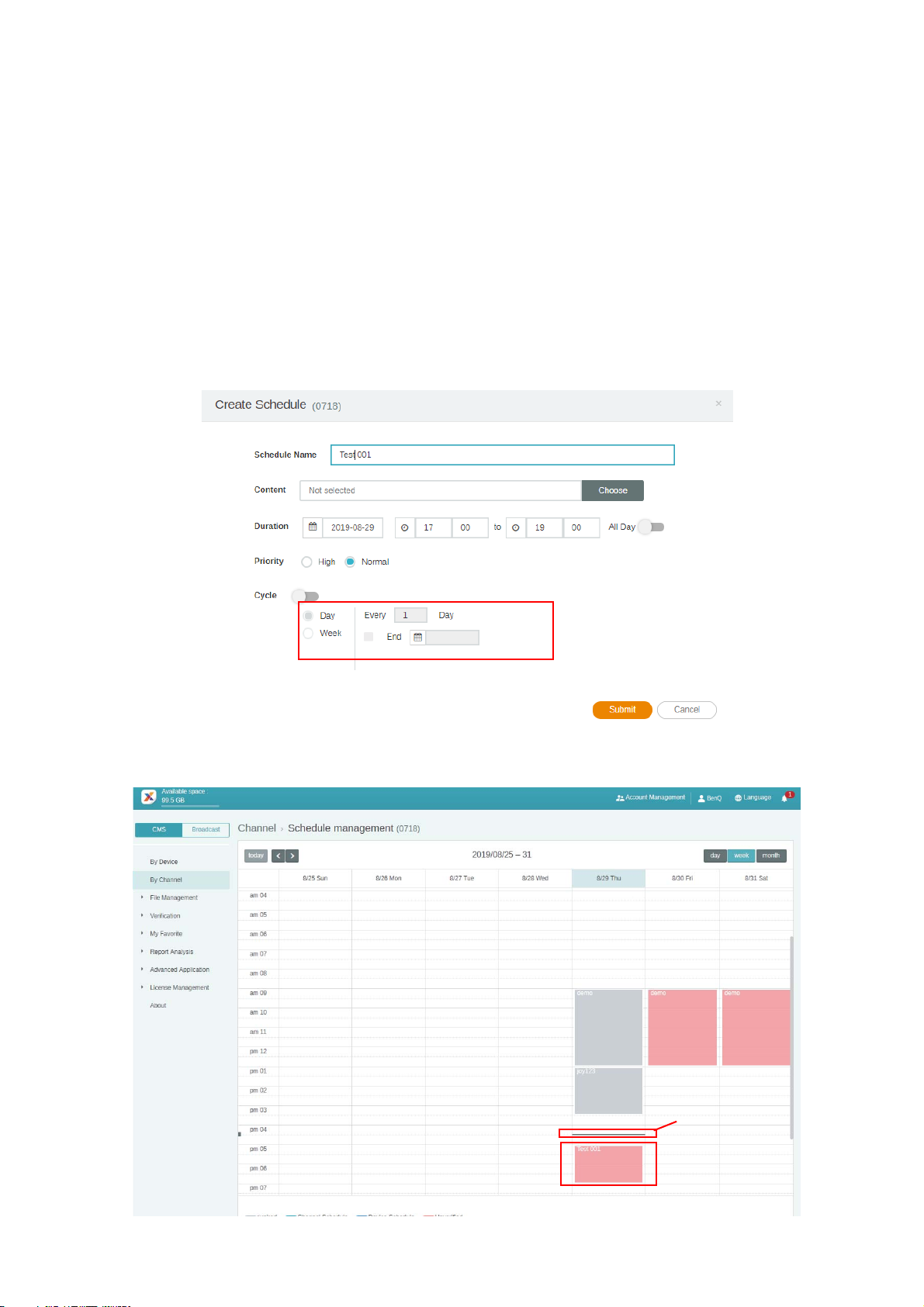
4. 予約設定画面が開きます。以下は必須項目です。
A
B
C
E
F
D
現在の時刻
A. チャンネルで再生したいプロジェクトを選択します。先にプロジェクトファイルを
Manager にアップロードしてください。
B. コンテンツを再生したい時間を予約します。
C. コンテンツを一日中再生できるようにします。
D. プロジェクトの優先順位を選択します。緊急の場合は高を選択して予約を入れます。
時間枠を重ねることで、優先順位の高い予定は通常の予定の上に上書きできます。
E. コンテンツの定期再生を有効にします。
F. ここでは時間も設定できます。終了日を設定し、1 日単位で繰り返すのか、週単位で
繰り返すのかを選択します。
5. 設定がすべて完了したら、送信をクリックします。
6. 管理ページに予約が表示されます。
25 BenQ X-Sign
Page 26
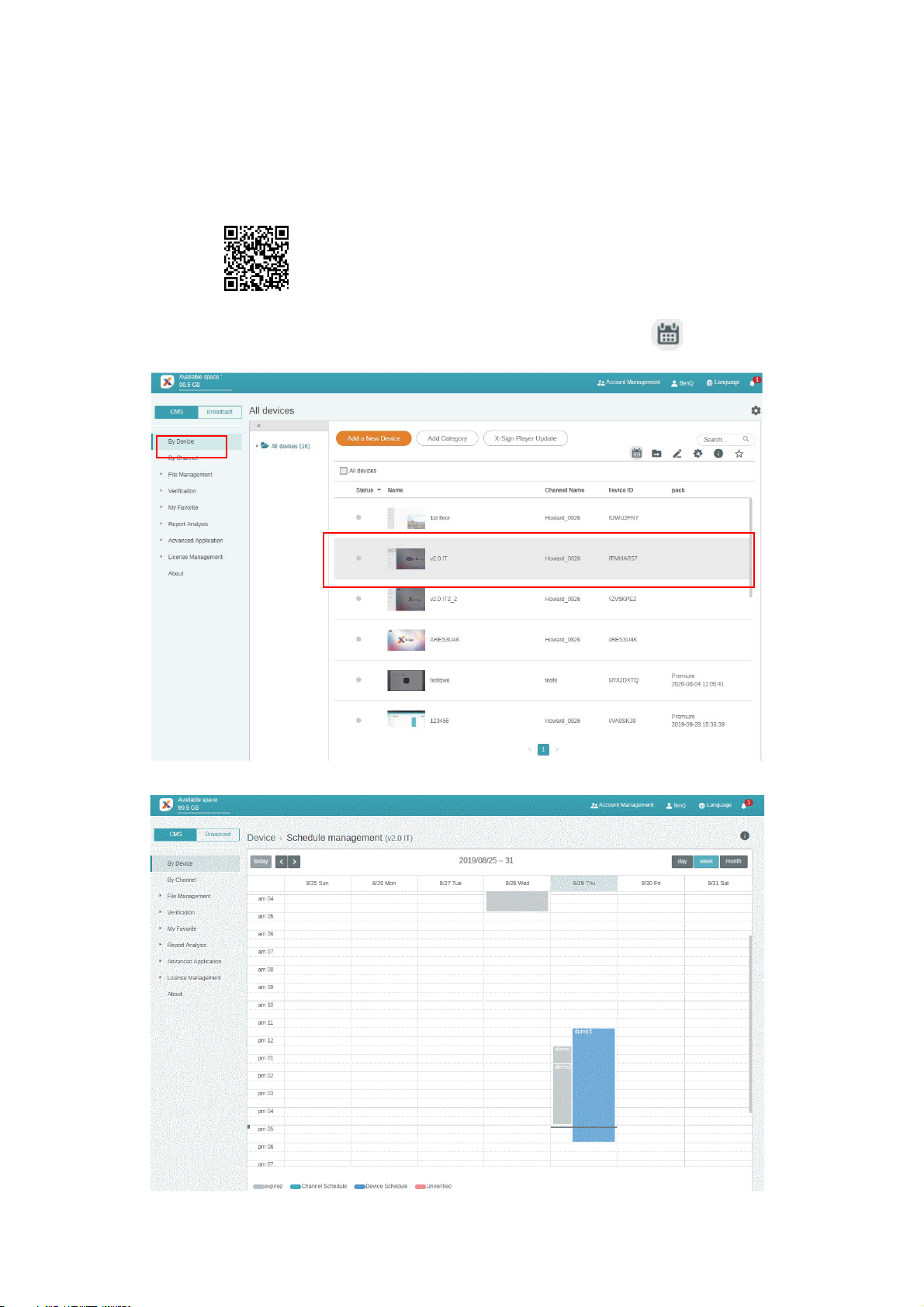
7. 予約イベントをクリックすると、チャンネル内のデバイスの状態が表示されます。
8. デバイス毎を選択しても、チャンネル毎を選択しても、時刻表の時間枠はクリック・ア
ンド・ドロップで作成したり、編集したりすることができます。
デバイス毎にコンテンツを予約する
デモ動画を見る:
1. デバイスを選択し、コンテンツを再生するデバイスを選択します。 をクリックする
と、予約管理ページが開きます。
2. 予約したい時間枠をクリックします。
26 BenQ X-Sign
Page 27
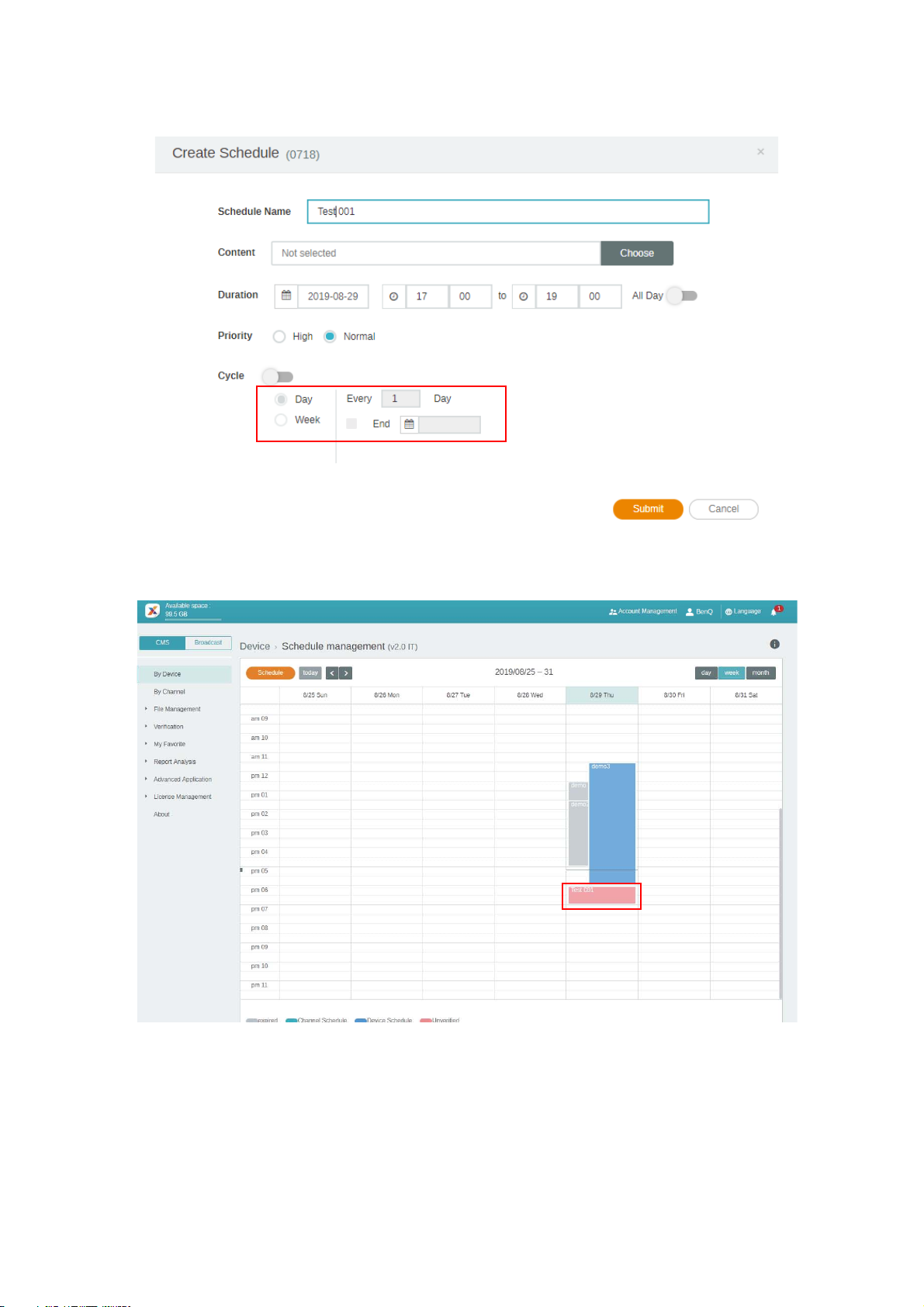
3. 予約設定画面が開きます。A-F についての詳細は、24 ページの「チャンネル毎にコンテ
A
B
C
E
F
D
ンツを予約する」をお読みください。
4. 設定がすべて完了したら、送信をクリックします。
5. 管理ページに予約が表示されます。
6. デバイス毎を選択しても、チャンネル毎を選択しても、時刻表の時間枠はクリック・ア
ンド・ドロップで作成したり、編集したりすることができます。
27 BenQ X-Sign
Page 28
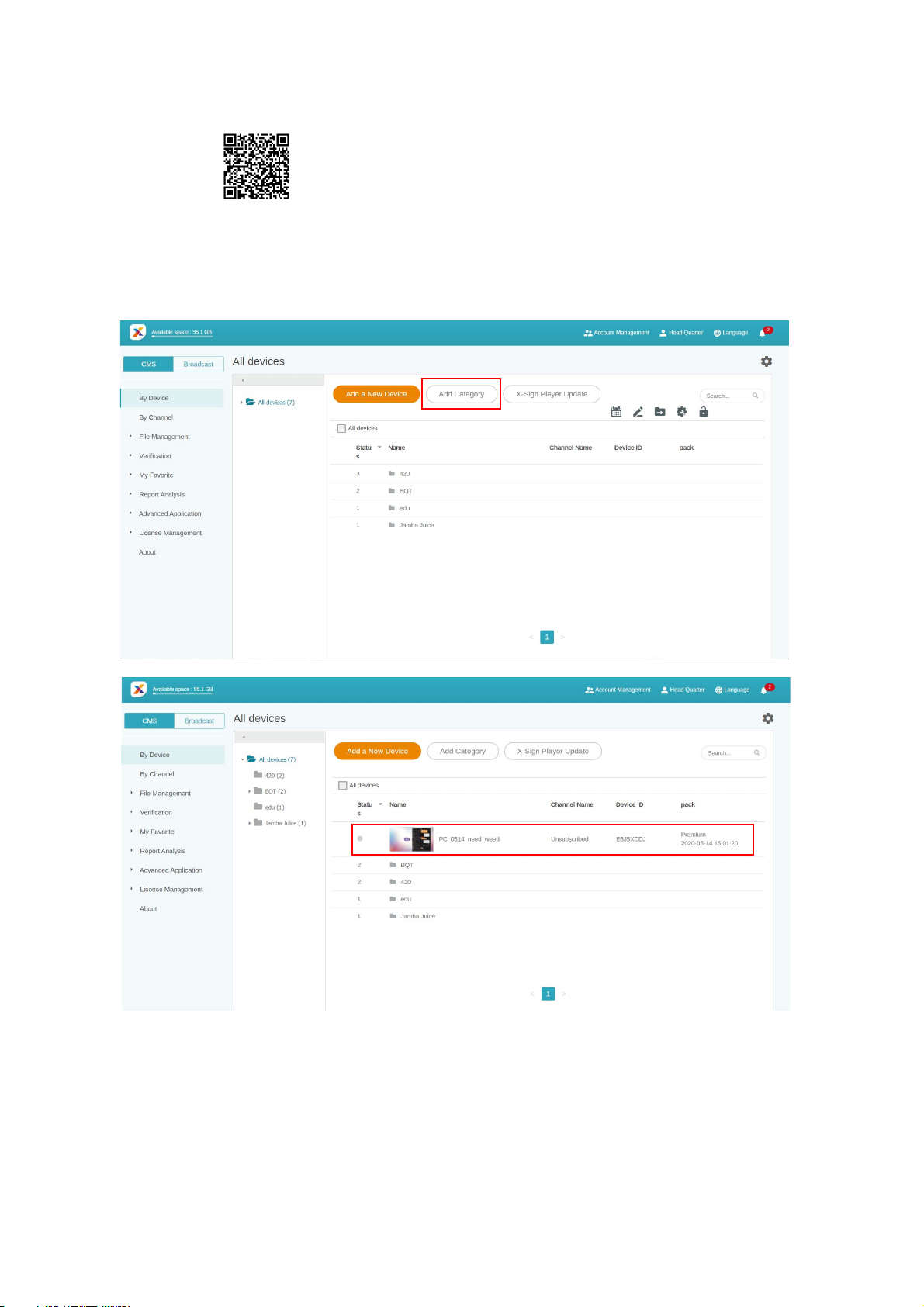
デバイス管理構造を編集する
デモ動画を見る:
X-Sign Manager では、複数のデバイスも簡単に操作できるように階層構造でデバイスを管理
することができます。
1. カテゴリーを追加をクリックしてフォルダを作成します。
28 BenQ X-Sign
Page 29
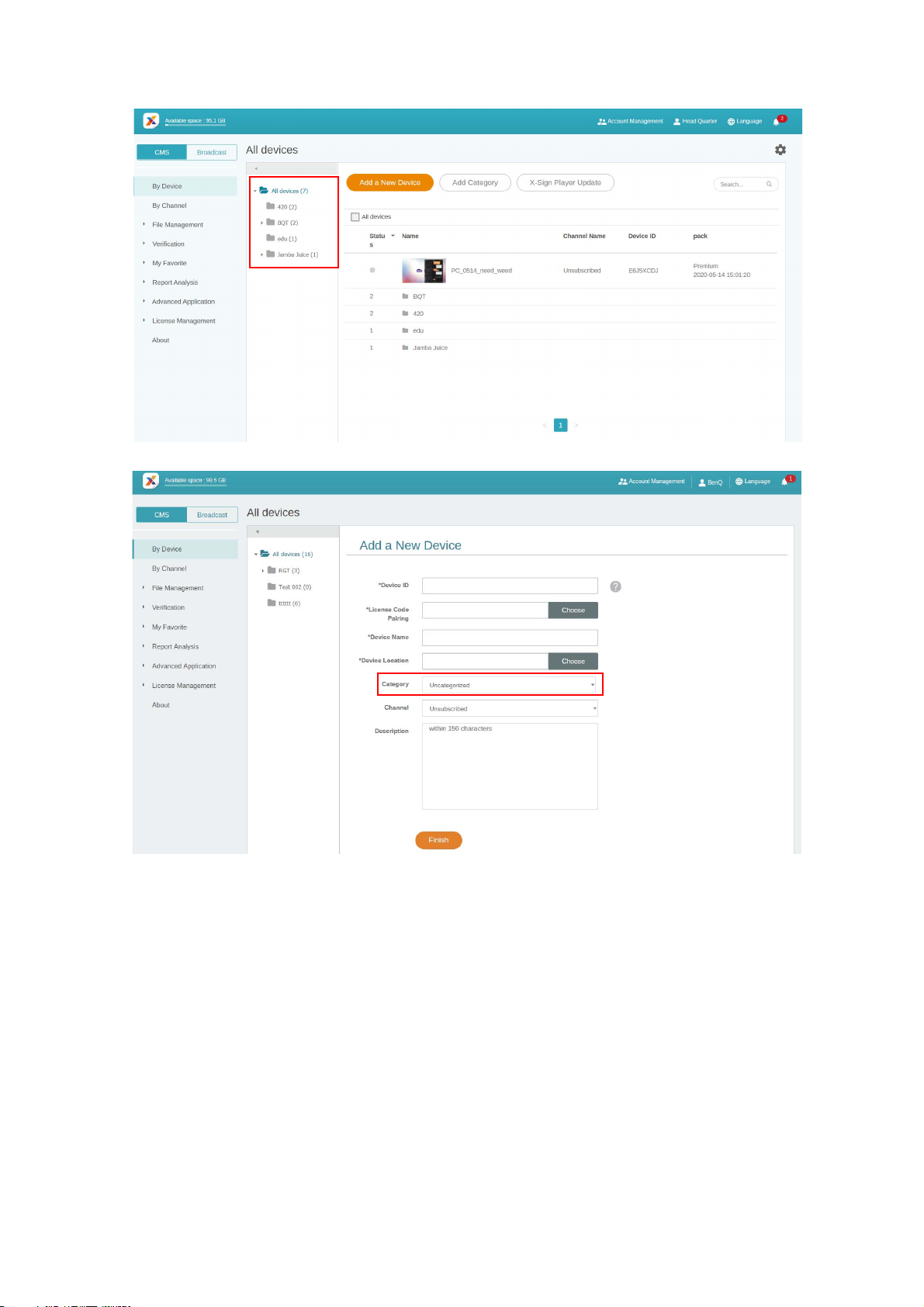
2. フォルダ構造は、左側に表示されます。階層構造は簡単に作成できます。
3. 新規デバイスを追加をクリックして、それを関連するカテゴリーに設定します。
29 BenQ X-Sign
Page 30
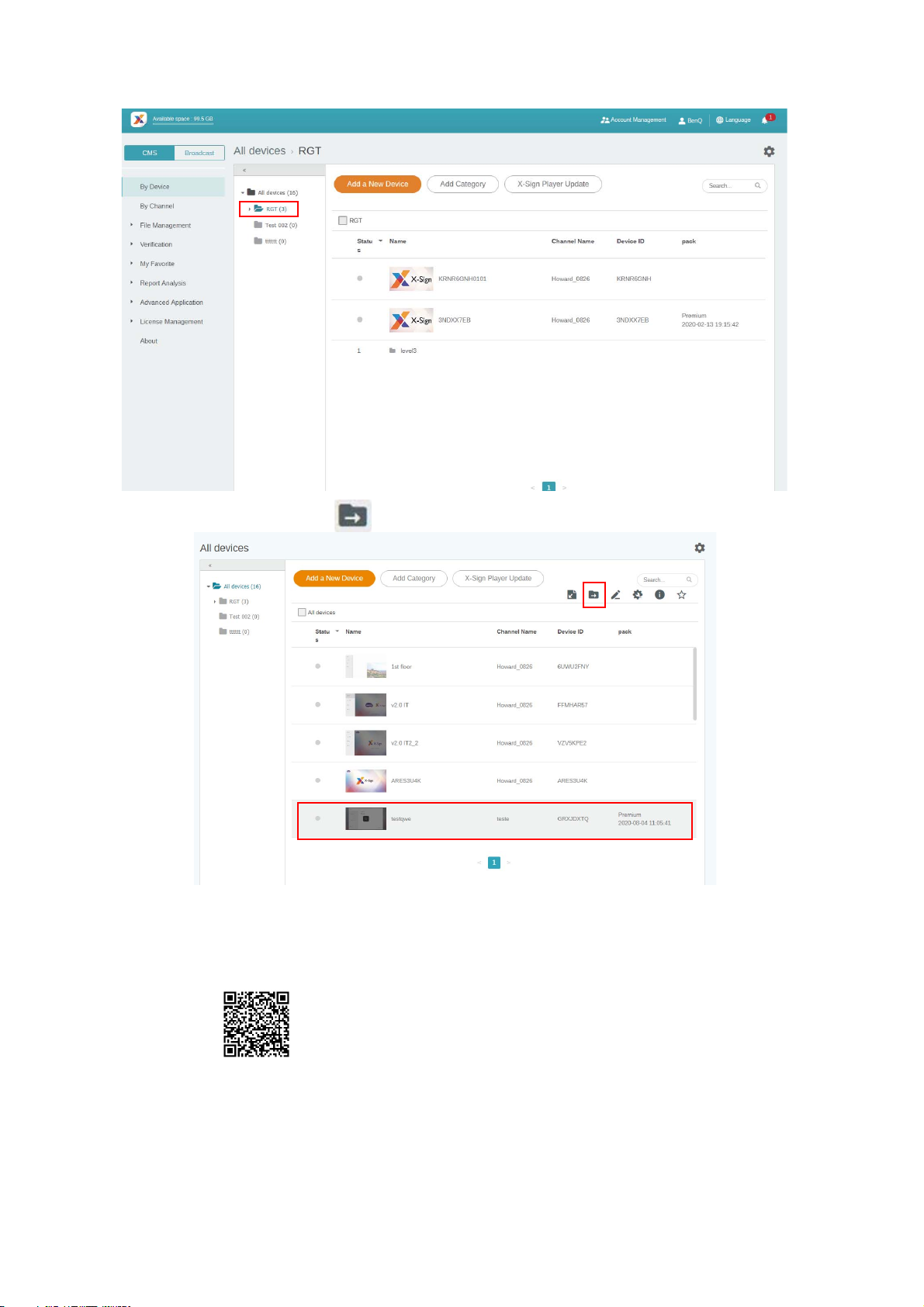
4. すると、関連するフォルダにデバイスが表示されます。
5. 既存のデバイスについては、 をクリックして正しいフォルダに保管してください。
6. これで、デバイス構造をカスタマイズできるようになりました。
BenQ Smart Signage に遠隔地からリアルタイム メッセージを差し込む
デモ動画を見る:
チャンネルのリアルタイム メッセージを利用すると、デバイス(複数台も可)に簡単に速
報を挿入できます。コンテンツを再度編集する必要はありません。
1. デバイスが既に X-Sign Manager とペアリングされていることを確認してください。
2. チャンネルを 1 つ作成し、デバイスをここに移動させる必要があります。
30 BenQ X-Sign
Page 31

3. チャンネルでは、メッセージを挿入したいチャンネルを選択します。次に、 をクリッ
A
B
C
クします。
4. メッセージ設定ページが表示されます。
A. 挿入したいメッセージを入力します。
B. メッセージのスタイルとレイアウトを選択します。
C. メッセージを流す長さを設定します。メッセージは最大 24 時間まで流すことができ
ます。
5. プレビューをクリックすると、ディスプレイ上で効果がどのように見えるかを確認でき
ます。
6. 設定を完了したら、OK をクリックします。
31 BenQ X-Sign
Page 32

7. 流した速報の記録は、歴史で確認できます。
8. 状態を見たり、それを削除したりすることも可能です。
デバイスを遠隔操作する
デモ動画を見る:
X-Sign Manager を活用すると、デバイスを遠隔操作することができます。この機能は、
BenQ Smart Signage シリーズのハードウェアとしか使用できません。
1. デバイスが既に X-Sign Manager とペアリングされ、オンラインになっていることを確認
してください。
2. デバイスを選択し、操作したいデバイスを選択して をクリックします。
32 BenQ X-Sign
Page 33

3. すると、デバイス コントロールページが表示されます。デバイスの状態 / スクリーン /
電源 / 音声 / その他(データを消去)を操作できます。
4. デバイスを最新状態に設定した後は、このページを再度読み込む必要があります。
Player デバイスを遠隔操作でアップデートする
デモ動画を見る:
X-Sign Manager を活用すると、デバイス上の X-Sign Player を遠隔操作でアップデートするこ
とができます。
1. デバイスを選択し、X-Sign Player の更新をクリックします。
33 BenQ X-Sign
Page 34

2. アップデートできるデバイスのリストが表示されます。更新したいデバイスを選択しま
す。
3. アップデート中は、再生処理は一時的に停止します。
4. デバイスが更新されると、そのデバイスはリストから削除されます。デバイスは、最新
版の Player に更新されています。
5. デバイスがオフライン状態の場合は、システムはデバイスがオンラインになるまで待
ち、更新リクエストを送信します。
6. Player を更新するには、デバイスをリブートしなければコンテンツを正常に再生するこ
とができません。デバイスコントロールページを開き、電源からリブートを選択しま
す。詳細は、32 ページの「デバイスを遠隔操作する」を参照してください。
通話システムの管理
1. 通話システムを管理するには、高度なアプリケーション > 通話システムを選択します。
34 BenQ X-Sign
Page 35

2. ダイヤル番号を管理するには、パネルをクリックします。
3. X-Sign Designer のキューイングウィジェットにパネル用の番号を入力し、次へをクリッ
クします。
35 BenQ X-Sign
Page 36

4. パネル用の番号が表示されます。
5. 番号を編集するには、他の機能ボタン をクリックします。
6. キューイング番号をリスタートするには、番号再開を選択して OK をクリックします。
36 BenQ X-Sign
Page 37

7. すると、キューイング番号がリスタートします。
8. 次のキュー番号の期間を設定するには、番号範囲を設定を選択し、番号を入力した後で
OK をクリックします。
9. 以上で番号期間が設定されました。
10. デスクトップにショートカットを追加する方法については、ショートカットを選択しま
す。
11. ログアウトするには、ログアウトを選択して OK をクリックします。
37 BenQ X-Sign
Page 38

注意:
装置がオンラインになっていない場合は、「装置状態エラー」メッセージが表示されます。
X-Sign Manager で API 表を作成する
1. API 表を作成するには、高度なアプリケーション > API Widget を選択します。
2. API Widget のコンフィギュレーションを作成します。
38 BenQ X-Sign
Page 39

3. コンフィギュレーションの設定を入力します。
4. API のソース表を作成します。
5. ソース表の Json からタグを選択します。保存をクリックして作成作業を続行します。
39 BenQ X-Sign
Page 40

6. 警告メッセージが表示されます。はいをクリックして続行します。
7. 表で選択した範囲はプレビューできます。次へをクリックします。
40 BenQ X-Sign
Page 41

8. 以上でソース表が作成されました。
41 BenQ X-Sign
Page 42

認証の設定
デモ動画を見る:
X-Sign Manager の認証は、X-Sign Player で再生するコンテンツや予定の管理に使います。
ファイル
ファイルを公開する前に、管理者がチェックする必要があります。管理者が承認をクリッ
クしなければ、ファイルは予約に追加できません。
ファイルの認証:
1. 認証 > ファイルを選択し、X-Sign Designer でアップロードしたファイルをチェックしま
す。
2. 承認または拒否するファイルを選択し、承認または拒否をクリックします。
42 BenQ X-Sign
Page 43

3. 予約に追加できないファイルの理由を記入します。これは必須項目です。送信をクリッ
クします。
4. ここでは、ファイルは認証(または拒否)セクションにあります。
予約
予約時間を設定したら、管理者がチェックする必要があります。予約時間が適切でない場
合は、管理者は予約を拒否することができます。管理者が承認をクリックしなければ、予
約時間にファイルは X-Sign Player で再生されません。
予約の認証:
1. 認証 > 予約を選択して予約を確認します。
43 BenQ X-Sign
Page 44

2. 承認または拒否する予約を選択し、承認または拒否をクリックします。
3. 予約時間が拒否された理由を記入します。これは必須項目です。送信をクリックしま
す。
4. ここでは、ファイルは認証(または拒否)セクションにあります。
44 BenQ X-Sign
Page 45

5. をクリックすると、X-Sign Designer からアップロードされたファイルをプレビュー
できます。
6. X-Sign Player でファイルを看たり、予約を編集したりすることができます。承認して設
定または拒否をクリックします。
45 BenQ X-Sign
Page 46

システム通知を受け取る
1. 高度なアプリケーション > システム通知を選択します。
2. システム通知を有効にします。
デバイスが次の状況に陥ると通知が届きます。
• デバイスの時間が Manager のシステム時間と同期していなければ、デバイスはコンテ
ンツを正常に再生することができません。
a. デバイスで自動時間同期サービスを有効にするよう強くお勧めします。
b. Manager とデバイスは両方とも同じ場所に設置してください。
46 BenQ X-Sign
Page 47

• デバイスが予約されているにも関わらずオンライン状態になっていないときには、コ
ンテンツは正常に再生されません。
• デバイスライセンスが期限切れ間近です。
• を押して受信者を追加します。デフォルトでは管理者のみに通知されます。
47 BenQ X-Sign
Page 48

デバイス状態の即時更新
デバイスの状態が変わると、X-Sign Manager 上のページは自動的に部分更新されます。以下
は自動的に部分更新が行われるパートです。
1. アクティブ状態のデバイス:デバイスにページのオンライン / オフライン状態が自動的
に表示されます。
2. デバイスコントロールの状態:デバイスで状態を確認したいデバイスを選択し、 をク
リックすると、そのページにオンライン / オフライン状態が自動的に表示されます。
48 BenQ X-Sign
Page 49

3. 予約ダウンロードの進行状況:ダウンロードのパーセンテージと結果は自動的に更新さ
れます。
49 BenQ X-Sign
Page 50

プレーヤーレポート(再生証明)
1. ファイルリストでファイルを選択し、 をクリックします。
2. X-Sign は各デバイスのファイルの再生履歴を記録しています。エクスポートをクリック
すると、Player レポートが .xls または .xlsx ファイルとしてエクスポートされます。
Designer Express を使う
1. Designer Express で作成したプロジェクトはすべて下書きリストに保存されます。資産
を保管しておくメディアライブラリを活用すると、設計を効率的に行うことができま
す。新規プロジェクトをクリックすると、Designer Express テンプレートの編集ページが
開きます。
50 BenQ X-Sign
Page 51

2. 確定をクリックします。
3. 新しいページを追加するには、+ ページを追加をクリックします。
4. 最初のページで使う画像をローカル ファイルから追加します。
51 BenQ X-Sign
Page 52

5. 2 ページ目で使う画像をメディアライブラリから追加します。
6. このプロジェクトを下書きリストに保存し、ファイルリストに送信します。次に管理者
の承認をお待ちください。
7. 作成したばかりのプロジェクトの認証状況は、ファイルリストで確認できます。
8. 次に、このプロジェクトの予約を設定できます。
52 BenQ X-Sign
Page 53

Designer
X-Sign Designer で新規プロジェクトファイルを作成する
デモ動画を見る:
X-Sign Designer ではカスタマイズできる機能を使って自分のプロジェクトを作成すること
ができます。
• アカウントにログインし、コンテンツを X-Sign Manager にアップロードしてください。
• また、今すぐ開始をクリックすると、アカウントにログインしなくても X-Sign Designer を
使用することができます。アカウントにログインしなければ、X-Sign Manager にコンテン
ツをアップロードすることはできません。詳細は、56 ページの「Designer からコンテンツ
をアップロードする」を参照してください。
53 BenQ X-Sign
Page 54

X-Sign Designer で新規プロジェクトを作成する:
A
B
C
D
1. ソフトウェアを起動し、新規プロジェクトをクリックします。
2. プロジェクト設定をカスタマイズするには、次の項目を構成してください:
A. プロジェクトの保存場所 – プロジェクトを保存するフォルダを選択します。
B. プロジェクト名 – プロジェクトの名前を作成します。
C. プロジェクトの方向と解像度 – プロジェクトのレイアウトとサイズを選択します。
D. パネルエリア – ビデオウォールを作成するための設定です。
3. 確定を選択すると、新しいプロジェクトファイルが作成されます。
54 BenQ X-Sign
Page 55

4. プロジェクトを作成した後で設定を調整するには、ページパネルで修正をクリックしま
す。
5. プロジェクトにメディアをインポートするには、基本ツールパネルで 画像または動画ボ
タンをクリックします。
6. インポートするメディアファイルを選択し、開くをクリックします。
55 BenQ X-Sign
Page 56

Designer からコンテンツをアップロードする
デモ動画を見る:
X-Sign Designer を活用すると、Manager に直接コンテンツをアップロードすることができま
す。わざわざプロジェクトを保存して別途アップロードする必要はありません。
注意:
• X-Sign Manager にアカウントがなければなりません。詳細は、5 ページの「X-Sign Manager
(管理者)のアカウントを登録する」を参照してください。
• あなたのアカウントにファイルをアップロードする権限が与えられているか確認してくだ
さい。
1. また、今すぐ開始をクリックすると、アカウントにログインしなくても X-Sign Designer
を使用することができます。アカウントにログインしなければ、X-Sign Manager にコン
テンツをアップロードすることはできません。
56 BenQ X-Sign
Page 57

2. ログインを押して、X-Sign Manager アカウントにログインします。
3. ログインすると、アカウント情報が表示されます。
57 BenQ X-Sign
Page 58

4. コンテンツを作成したら、保存してアップロードを押します。
5. Manager にファイルリストが表示されます。ファイルを保存する場所を選択し、確定を
押します。
6. Designer がファイルを自動的に Manager にアップロードします。
注意:ファイルを編集するには、同じ場所を選択し、ファイルを再度アップロードする必
要があります。Designer はファイル全体ではなく、変更内容だけをアップロードします。
7. 管理者がファイルを承認しなければ、ファイルは予約に追加できません。詳細は、
42 ページの「認証の設定」を参照してください。
X-Sign Manager でコンテンツの予約をすることができます。
58 BenQ X-Sign
Page 59

X-Sign Designer でコンテンツを作成する
A
B
C
D
E
F
新しいプロジェクトを開いたら、プロジェクトのコンテンツをカスタマイズできます。
X-Sign Designer でコンテンツを作成するために使用する基本設定の説明をします。
X-Sign Designer でコンテンツを作成する:
1. ボタンをクリックして基本ツールパネルを開きます。基本ツールパネルでは、テキ
スト、メディア、形状をページに追加できます。次のいずれかのアイコンをクリックし
て、キャンバスに新しいエレメントを追加します:
A. テキスト – ページに新しいテキストボックスが追加されます。テキストを変更するに
は、テキストボックスをダブルクリックします。
B. 画像 – ページに新しい画像バウンディングボックスが追加されます。ハードドライブ
から画像を選択するための画面が自動的に開きますので、開くをクリックします。
C. 動画 – ページに新しい動画バウンディングボックスが追加されます。ハードドライブ
から動画を選択するための画面が自動的に開きますので、開くをクリックします。
D. 矩形 – ページに新しい矩形バウンディングボックスが追加されます。コンテンツパネ
ルで色、枠、シャドウを調整してください。
E. 楕円 – ページに新しい円形バウンディングボックスが追加されます。コンテンツパネ
ルで色、枠、シャドウを調整してください。
F. 線 – ページに直線が追加されます。コンテンツパネルで色を調整してください。
59 BenQ X-Sign
Page 60

2. ボタンをクリックしてウィジェットパネルを開きます。ウィジェットパネルでは
A
B
CD
E
F
G
H
J
K
L
M
ページに特定のウィジェットを追加できます。次のいずれかのアイコンをクリックし
て、キャンバスに相当するウィジェットを追加します:
A. クロック – ページに時計が追加されます。時間はデバイスの地域設定を基本としてい
ます。設定はクロックパネルとコンテンツパネルで調整できます。
B. 天気 – ページに天気予報が追加されます。予報はお使いのデバイスの地域設定を基本
としています。天気パネルとコンテンツパネルで設定を調整します。
C. 動画スライドショー – ページに新しい動画スライドショーが追加されます。詳細は、
70 ページの「画像スライドショーまたは動画スライドショーの作成」を参照してくださ
い。
D. 画像スライドショー – ページに新しい画像スライドショーが追加されます。詳細は、
70 ページの「画像スライドショーまたは動画スライドショーの作成」を参照してくださ
い。
E. QR コード – ページに外部のウェブサイトにリンクする QR コードが追加されます。
QR コードパネルとコンテンツパネルで設定を調整します。
F. ウェブ – ページにウェブサイトが追加されます。ウェブパネルとコンテンツパネルで
設定を調整します。
G. RSS – ページに RSS フィードが追加されます。RSS パネル、コンテンツパネル、RSS
構成パネルで設定を調整します。
H. データ接続 – ページにデータ接続が追加されます。データはオンラインで保存された
csv ドキュメントを基本としています。データベース接続パネル、設定パネル、コンテ
ンツパネルで設定を調整します。
60 BenQ X-Sign
Page 61

J. テキストスライドショー – ページにマーキーテキストが追加されます。マーキーパネ
A
B
ル、コンテンツパネル、カルーセルパネル、トランジションパネルで設定を調整しま
す。
K. システム呼び出し – ページに待機番号画面が追加されます。待機番号システムは、
X-Sign Manager アカウントにログインし、高度なアプリケーション > キューシステムを
選択すると作成できます。作成できたら X-Sign Designer に戻り、待機番号パネルとコン
テンツパネルで設定を調整します。
L. Yo u Tu b e – ページに YouTube 動画が追加されます。YouTube パネルとコンテンツパ
ネルで設定を調整します。
M. タイマー – ページにタイマーが追加されます。タイマーパネル、設定パネル、表示
パネルで設定を調整します。
3. モードを編集では、別のページを追加したり、カスタマイズしたりすることができま
す:
A. ページ ドロップダウン メニュー – キャンバスの一番上にある を選択すること
で、別のページをナビゲートできます。
B. + – キャンバスの一番上にある + ボタンをクリックすることで、新しいページを追加
できます。
4. プロジェクトのレイアウトや順番を構成するには、概要ボタンをクリックします。
61 BenQ X-Sign
Page 62

5. ページを移動するには、左右のページアイコンをドラッグします。
A
B
6. ページを削除するには、ページアイコンにカーソルを合わせてページを削除をクリック
します。警告メッセージが表示されますので、確定を選択するとページが削除されま
す。
7. ページを繰り返したり、ページの時間の長さを変更するには、ページアイコンで を
選択し、リピート回数を設定または再生所要時間を設定をクリックします。
A. __ 回繰り返す – 数字をダブルクリックして、ページ再生回数を変更します。
B. 0:00 再生 – 実行時間をダブルクリックして、ページを再生する長さを変更します。
62 BenQ X-Sign
Page 63

8. オーダーまたはインタラクションをクリックし、プロジェクトの再生シーケンスを選択
A
B
します:
A. オーダー – 連続ループで全ページを順番に再生するには、オーダーをクリックしま
す。
B. インタラクション – ページまたは選択したページを連続ループで再生するには、
インタラクションをクリックします。
9. プロジェクトをプレビューするには、プレビューボタンをクリックします。すると、
X-Sign Player で現在のプロジェクトが再生されます。ESC をクリックすると、X-Sign
Designer に戻ります。
設計テンプレートからコンテンツを作成する
デモ動画を見る:
新しいプロジェクトを開いたら、設計テンプレートを使って簡単にコンテンツを作成する
ことができます。X-Sign Designer には、方向や解像度が異なる多数の設計テンプレートが
用意されています。
63 BenQ X-Sign
Page 64

デフォルトのテンプレートを使って X-Sign Designer でコンテンツを作成する:
1. ボタンをクリックしてテンプレート一覧を開きます。
2. ドロップダウン メニューをクリックして使用したいテンプレートの種類を確認し、プロ
ジェクトに使用したいテンプレートのアイコンをクリックします。テンプレートを使っ
た新しいページがプロジェクトに自動的に追加され、キャンバス画面に表示されます。
注意:テンプレートはプロジェクト設定の方向と解像度が一致しなければなりません。プ
ロジェクト設定を変更する方法については、92 ページの「X-Sign 1.x プロジェクトファイル
を開く」を参照してください。
64 BenQ X-Sign
Page 65

3. キャンバスでテキストボックスをダブルクリックし、テンプレートのテキストを変更し
ます。
4. キャンバスでアイテムを選択して画像ファイルや動画ファイルを入れ替えた後、コンテ
ンツパネルで … ボタンをクリックします。バウンディングボックスに挿入する自分の
画像または動画を選択します。
65 BenQ X-Sign
Page 66

5. キャンバスで相当するウィジェットを選択してウィジェット情報をカスタマイズし、コ
ンテンツパネルで設定を調整します。
6. キャンバスのバウンディングボックスでオブジェクトを選択して好きな場所へ移動する
と、ページ上のオブジェクトを移動できます。
66 BenQ X-Sign
Page 67

X-Sign Designer でクロックウィジェットを作成する
1. X-Sign Designer で アイコンをクリックしてクロックウィジェットを追加すると、ク
ロックウィジェットを配置するよう指示されます。
2. クロックウィジェットをテンプレート内の好きな位置にドラッグします。
3. 右パネルの編集エリアでクロックウィジェットのプロパティを設定できます。
67 BenQ X-Sign
Page 68

4. 時間 / 日付のレイアウトは変えることができます。日付と時間の両方、あるいは日付か
時間のどちらかのみを表示することができます。
68 BenQ X-Sign
Page 69

天気ウィジェットを設定する
1. X-Sign Designer で アイコンをクリックして天気ウィジェットを追加すると、天気
ウィジェットを配置するよう指示されます。
2. アイコンをクリックして、他の天気ウィジェットを追加します。天気ウィジェット
をテンプレート内の好きな位置にドラッグします。
3. 各天気ウィジェットのプロパティを設定できます。タイトルレイアウト、文字の色、背
景色も設定できます。
69 BenQ X-Sign
Page 70

4. また、ディスプレイ形式も変更できます。
5. 都市を設定するには、まずオンライン X-Sign Manager のデバイス管理セクションで都市
を識別します。X-Sign Manager との同期を確認すると、X-Sign Manager でデバイスの都
市情報を同期できます。または、手動選択にチェックマークを付けると自分で都市を選
択することも可能です。
画像スライドショーまたは動画スライドショーの作成
画像スライドショーまたは動画スライドショーウィジェットを使用すると、1 つのプロジェ
クト画面で次々と複数のメディアファイルを再生することができます。画像または動画ス
ライドショーを作成するには、次の手順にしたがってください。
X-Sign Designer で画像または動画スライドショーを作成する:
1. ボタンをクリックしてウィジェットパネルを開き、画像スライドショーか動画スラ
イドショーウィジェットをクリックします。
70 BenQ X-Sign
Page 71

2. キャンバスエリアに新しいバウンディングボックスが表示されます。バウンディング
ボックスの右下隅にある + ボタンを選択すると、画像または動画を追加できます。
3. インポートしたい画像または動画をいくつでも選択し、開くをクリックします。
71 BenQ X-Sign
Page 72

4. バウンディングボックスの矩形ノードをクリック・アンド・ドラッグすると、スライド
ショーをリサイズできます。
5. 画像スライドショーの設定をカスタマイズするには、オーダーパネルとトランジション
パネルで次の項目を調整します:
A. 画像スライドショーの順番 – 画像を選択して上または下にドラッグすると、スライド
ショーの順番を並べ替えることができます。
B. 追加、置換、クロップ、削除 – 追加、置き換え、クロップ、削除したい画像を選択し
ます。
C. 塗りつぶしモード – 調整したい画像を選択します。選択肢には画面に合わせる、画面
いっぱいに表示、一部があります。
D. 再生所要時間 – 再生所要時間で画像と種類を選択します。
E. トランジション効果 – メニューからスライドショー全体のトランジション効果を選択
します。
72 BenQ X-Sign
Page 73

F. トランジション速度 – メニューからスライドショー全体のトランジション速度を選択
A
B
C
D
E
F
A
B
C
D
します。
6. 動画スライドショーの設定をカスタマイズするには、オーダーパネルとトランジション
パネルで次の項目を調整します:
A. 動画スライドショーの順番 – 動画を選択して上または下にドラッグすると、スライド
ショーの順番を並べ替えることができます。
B. 削除 – 削除する動画を選択し、削除ボタンをクリックします。
C. 置換 – 置き換えたい動画を選択し、置換ボタンをクリックします。
D. 表示時間 – 動画を選択し、時間的長さを入力して Enter を押します。
73 BenQ X-Sign
Page 74

画像または動画の回転
X-Sign Designer および X-Sign Player で画像または動画を回転させるには、次の手順にした
がってください。
X-Sign Designer で画像を回転させる:
1. プロジェクト内の画像ファイルまたは動画ファイルの一番上にある回転タブをクリッ
ク・アンド・ホールドします。左右にドラッグし、適度な角度で放します。
2. または、画像パネルか動画パネルで値を変更すると、手動で画像または動画を回転させ
ることができます。
3. 右パネルの編集エリアでプロパティを設定できます。
74 BenQ X-Sign
Page 75

QR コードを作成
1. X-Sign Designer で アイコンをクリックして QR コードを追加すると、QR コードが
リンクする URL を入力するよう要求されます。
75 BenQ X-Sign
Page 76

2. アイコンをクリックして、他の QR コードも追加してください。QR コードをテン
プレート内の好きな位置にドラッグします。右パネルの編集エリアで QR コードやリン
クを編集することもできます。
注意:
• 追加したそれぞれの QR コードにはそれぞれカルーセルコントロールがあり、独立して編
集することができます。
• QR コードは 256 文字以内で設定できます。
データ接続の追加
1. BenQ X-Sign Designer にデータ接続を追加する前に、Google シートでデータを作成しま
す。
76 BenQ X-Sign
Page 77

2. ファイルを選択し、ウェブに発行を選択します。
3. ファイルは CSV フォーマットで保存してください。
注意:Google データの場合は約 5 分で X-Sign Designer と同期できます。
4. アイコンをクリックしてデータ接続を追加すると、Google シートのデータに対応
する入力ウェブの URL を入力するよう要求されます。列と行に情報を入力し、更新間
隔を入力します。セルを 1 つずつ作成しなくても、1 つの表でデータ接続を作成するこ
とが可能です。
77 BenQ X-Sign
Page 78

タイマーウィジェットを追加する
1. X-Sign Designer で アイコンをクリックしてタイマーウィジェットを追加すると、タ
イマーウィジェットを配置するよう指示されます。
2. タイマーウィジェットをテンプレート内の好きな位置にドラッグします。
3. 右パネルの編集エリアでタイマーウィジェットのプロパティを設定できます。カウント
モードはカウントダウンかカウントアップに切り替えることができます。また、カレン
ダーモードとリピートモードに切り替えることもできます。
78 BenQ X-Sign
Page 79

4. カウントダウンは予約が終了するまでの残り時間を示すため、数字が徐々に減っていき
ます。
5. カレンダーモードは開始時間と終了時間を選択できます。開始時間ボタンと終了時間ボ
タンをクリックすると、カレンダーが開きます。確定をクリックして設定を完了しま
す。
6. カウントアップは時間が徐々に増えていきます。0:0(分:秒)から始まり、予定終了時
間までカウントアップします。リピートモードに設定すると、開始時間と終了時間に毎
日カウントが繰り返されます。
79 BenQ X-Sign
Page 80

7. 表示形式(分 / 秒または分)とレイアウト(A または B)は変更できます。
80 BenQ X-Sign
Page 81

デモキットを使って API テンプレートを作成する
1. X-Sign Designer で アイコンをクリックして API ウィジェットを追加すると、X-Sign
Manager で作成した API 表の名前を選択するよう要求されます。詳細は、38 ページの
「X-Sign Manager で API 表を作成する」を参照してください。
2. API ウィジェットをテンプレート内の好きな位置にドラッグします。
81 BenQ X-Sign
Page 82

3. 表はダブルクリックするとリサイズできます。すると編集画面が開きます。列の幅や行
の高さを変更できます。
4. 右パネルの編集エリアで API ウィジェットのプロパティを設定できます。
82 BenQ X-Sign
Page 83

5. データを選択をクリックすると、データ形式を編集することができます形式を選択し
て、確定をクリックします。
6. 番号フォーマットで数と通貨を編集できます。
7. テーブルヘッダーを表示をオンに設定すると、表の見出しが表示されます。
83 BenQ X-Sign
Page 84

8. フォーマットとプロパティを設定したら、変更後のアウトラインが表示されます。
9. 既存のテンプレートには別の API 表も追加できます。
84 BenQ X-Sign
Page 85

X-Sign Designer で TV 入力ソースウィジェットを作成する
1. X-Sign Designer で アイコンをクリックして TV 入力ウィジェットを追加すると、TV
入力ウィジェットを配置するよう指示されます。TV 入力ソースは HDMI ケーブルを介
して通信されます。
2. クロックウィジェットをテンプレート内の好きな位置にドラッグします。
3. 右パネルの編集エリアで TV 入力ウィジェットのプロパティを設定できます。
85 BenQ X-Sign
Page 86

X-Sign Designer で BGM を設定する
プロジェクトが完成したら、プロジェクトを再生している間に流す音楽ファイルを追加す
ることができます。プロジェクトの背景で音楽を流すには、次の手順に従ってください。
X-Sign Designer で 1 枚のページに音楽を追加する:
1. プロジェクトがモードを編集のときオーディオパネルを開き、背景音楽ありをオンにし
ます。
注意:オーディオパネルにアクセスするには、キャンバス上でバウンディングボックスが 1
つも選択されていない状態にしてください。
86 BenQ X-Sign
Page 87

2. 音楽ファイルをインポートするには、… ボタンを選択します。ハードドライブから
mp3 ファイルを選択し、開くをクリックします。
87 BenQ X-Sign
Page 88

3. オーディパネルでは音量を調整できます:
X-Sign Designer でプロジェクト全体に音楽を追加する:
1. プロジェクトが概要モードに設定されているとき、キャンバスの一番上にある音楽ボタ
ンをクリックします。
88 BenQ X-Sign
Page 89

2. ハードドライブから mp3 ファイルを選択し、開くをクリックします。
A
B
3. 次の項目を選択すると、mp3 ファイルを置き換えたり、削除したりすることができま
す:
A. 置換 – ファイル名をクリックしてハードドライブから別のファイルを選択すると、
オーディオファイルを置き換えることができます。
B. 削除 – ゴミ箱アイコンを選択すると、オーディオファイルを削除できます。
注意:オーディオファイルは全ページすべてで連続して再生されます。
89 BenQ X-Sign
Page 90

ページの再生順を変更する
X-Sign Designer でプロジェクトページすべてが完了したら、最終コンテンツの再生順を変更
できます。
プロジェクトのページ順を変更する:
1. 概要ボタンを選択してページレイアウトを確認すると、ページ順アイコンがプロジェク
トの再生順を表示します。
2. 移動したいページアイコンを選択し、左右にドラッグして順番を変更します。
X-Sign Designer でファイルに封をする
デモ動画を見る:
X-Sign Designer を使ってファイルに封をします。ファイルに封をする主な目的は、他の人が
あなたのファイルを再生するのを防止することです。
90 BenQ X-Sign
Page 91

X-Sign Designer でファイルに封をする:
1. ファイル > ファイルシーリングを選択します。
2. 封をしたいファイルを選択します。認証コードとなる 6 桁のコードを入力し、確定をク
リックします。
注意:数字 (0-9)、大文字、小文字のアルファベット(A-Z、a-z)しか使用できません。特
殊文字 (-)(.)(_) は使用できません。
91 BenQ X-Sign
Page 92

3. 封をしたファイルはローカル配信かスタンドアローン (USB) で X-Sign Player に配信できま
す。
4. ファイルの封印については、101 ページの「封印されたファイルを X-Sign Player で再生す
る」をお読みください。
X-Sign 1.x プロジェクトファイルを開く
X-Sign Designer 2.x では X-Sign Designer 1.x で作成したプロジェクトを開くことができます。
X-Sign Designer 1.x ファイルを開いたり、保存したりする方法を以下に説明します。
X-Sign Designer 1.x プロジェクトを開く:
1. X-Sign Designer ソフトウェアを起動し、プロジェクトを開くをクリックします(または、
ファイル > プロジェクトを開くを選択するか、Ctrl + O でも開けます)。
92 BenQ X-Sign
Page 93

2. フォルダを参照をクリックします。ハードドライブ上で 1.x プロジェクトファイルを探
し、開くをクリックします。
3. X-Designer で開いたら、X-Designer 1.x プロジェクトファイルは自動的に 2.x プロジェク
トファイルとして保存されます。プロジェクトを X-Sign Designer 2.x ファイルとして保
存するには、右上隅にある 保存または名前を付けて保存ボタンをクリックします(ま
たは、ファイル > 保存またはファイル > 名前を付けて保存を選択する方法もありま
す)。
4. プロジェクトに別名を付けて、ハードドライブ上で保存場所を選択します。その後で保
存を選択します。
93 BenQ X-Sign
Page 94

X-Sign Designer で言語を変更する
1. X-Sign Designer を開き、ヘルプをクリックします。
2. 下にスクロールして言語を選択します。
3. 言語メニューから言語を選択します。
94 BenQ X-Sign
Page 95

Player
Player のモードを切り替える
Player は 3 種類のモードでコンテンツを再生できます:
• スタンドアローン (USB):USB から直接コンテンツを再生します。
• ローカル配信(ライセンスが必要です):Player と同じサブユニットに接続されている
Designer からコンテンツを再生します。
• Manager(ライセンスが必要です):インターネットからコンテンツを再生します。
Player と Manager をペアリングしておく必要があります。
95 BenQ X-Sign
Page 96

1. Windows Player で Esc ボタンを押すか、BenQ Smart Signage リモコンで MENU を押してメ
ニューバーを表示します。
2. モードの切り替えを選択します。
3. コンテンツを再生するモードを選択します。
96 BenQ X-Sign
Page 97

USB でファイルを再生する
デモ動画を見る:
X-Sign Player のスタンドアローン機能を活用すると、ローカルメモリに保管されているファ
イルを再生したり、USB でどこからでもファイルを再生したりすることができます。USB
に保存されたファイルは、USB をデバイスに接続すると自動的に再生されます。特定の
ファイルを選択したい場合は、自動再生をオフにしてください。以下の手順にしたがって、
USB からファイルを再生してください。詳細は、53 ページの「X-Sign Designer で新規プロ
ジェクトファイルを作成する」を参照してください。
1. 再度メニューバーをタップして、ファイルから再生を押します。
97 BenQ X-Sign
Page 98

2. ルートフォルダに戻るには、戻るを押し続けてください。次に、「mnt」フォルダを開き
ます。
3. 「usb_storage」フォルダを選択します。
98 BenQ X-Sign
Page 99

4. 再生したいファイルを選択し、再生を押します。
5. コンテンツをお楽しみください。
注意:ファイルを再生できたら、パスが保存されます。次回からファイルを再生するとき
には、パスを選択する必要がありません。
スタンドアローンモードでインタラクティブ機能を有効にする
スタンドアローン プレミアム ライセンスをご購入いただきますと、デバイスを構成できま
す。X-Sign Player でインタラクティブライセンスを有効にするには、次の手順に従ってくだ
さい。
X-Sign Player でインタラクティブライセンスを有効にする:
1. ペアリングが完了していないライセンスを選択し、マッピングをクリックします。
99 BenQ X-Sign
Page 100

2. ライセンスのマッピングが完了したら、デバイス名を入力してフィニッシュをクリック
すると、 ペアリングが完了します。
3. モードの切り替えを選択します。
100 BenQ X-Sign
